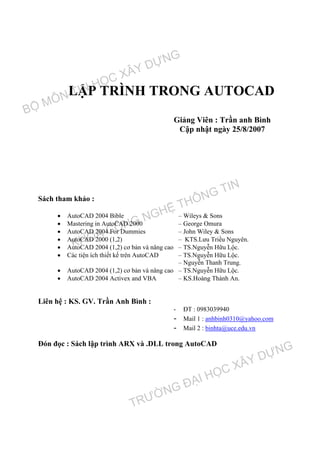
LẬP TRÌNH TRONG AUTOCAD
- 1. LẬP TRÌNH TRONG AUTOCAD Giảng Viên : Trần anh Bình Cập nhật ngày 25/8/2007 Sách tham khảo : • AutoCAD 2004 Bible – Wileys & Sons • Mastering in AutoCAD 2000 – George Omura • AutoCAD 2004 For Dummies – John Wiley & Sons • AutoCAD 2000 (1,2) – KTS.Lưu Triều Nguyên. • AutoCAD 2004 (1,2) cơ bản và nâng cao – TS.Nguyễn Hữu Lộc. • Các tiện ích thiết kế trên AutoCAD – TS.Nguyễn Hữu Lộc. – Nguyễn Thanh Trung. • AutoCAD 2004 (1,2) cơ bản và nâng cao – TS.Nguyễn Hữu Lộc. • AutoCAD 2004 Activex and VBA – KS.Hoàng Thành An. Liên hệ : KS. GV. Trần Anh Bình : - ĐT : 0983039940 - Mail 1 : anhbinh0310@yahoo.com - Mail 2 : binhta@uce.edu.vn Đón đọc : Sách lập trình ARX và .DLL trong AutoCAD BỘ MÔN TIN HỌC XÂY DỰNG KHOA CÔNG NGHỆ THÔNG TIN TRƯỜNG ĐẠI HỌC XÂY DỰNG
- 2. KS. GV. TRẦN ANH BÌNH 2 LẬP TRÌNH TRONG AUTOCAD CHƯƠNG 1 : GIỚI THIỆU CHUNG I. Ngôn ngữ lập trình trong CAD II. Tổng quan về Activex Automation III. Ngôn ngữ lập trình AutoLisp 1. Giới thiệu chung 2. Căn bản về AutoLisp 3. Biến trong Lisp 4. File chương trình Lisp 5. Nhập dữ liệu 6. Một số hàm cơ bản 7. Xử lý danh sách 8. Biểu thức điều kiện 9. Vòng lặp 10. Tập hợp các đối tượng được chọn 11. Lập trình với cơ sở dữ liệu của AutoCAD. 12. Phân tích ví dụ : IV. Ngôn ngữ lập trình Visual Lisp V. Cơ bản về ngôn ngữ lập trình Visual Basic VI. Làm quen với VBA. 1. VBA Projects 2. Tạo mới project 3. Tổ chức các project với VBA Manager 4. Soạn thảo project với VBA IDE 5. Làm việc với các Macro VII. Căn bản về VBA. 1. Mô hình đối tượng của AutoCAD. 2. Object Hierarchy. 3. Đối tượng Collection. 4. Property & Method (thuộc tính & phương thức). 5. Truy cập đến đối tượng trong Object Hierarchy. 6. Truy cập đến đối tượng Collection trong Object Hierarchy. 7. Truy cập đến Object Hierarchy bằng VB, VBA trong các môi trường khác. CHƯƠNG 2 : LÀM VIỆC VỚI MÔI TRƯỜNG AUTOCAD BỘ MÔN TIN HỌC XÂY DỰNG KHOA CÔNG NGHỆ THÔNG TIN TRƯỜNG ĐẠI HỌC XÂY DỰNG
- 3. KS. GV. TRẦN ANH BÌNH 3 I. Mở, đóng và ghi lại bản vẽ 1. Mở bản vẽ. 2. Tạo mới bản vẽ. 3. Lưu bản vẽ. II. Điều khiển cửa sổ bản vẽ 1. Điều khiển của sổ AutoCAD. 2. Điều khiển của sổ bản vẽ. 3. Điều khiển sự hiển thị bên trong của sổ bản vẽ. III. Lấy và thiết lập các thông số hệ thống 1. Lấy và thiết lập các biến hệ thống 2. Grid và Snap. 3. Lấy và thiết lập biến hệ thống trong Option. IV. Sử dụng command line trong VBA V. Nhập dữ liệu người dùng 1. Nhập Chuỗi 2. Nhập tọa độ một điểm 3. Nhập một ký tự điển hình cho Option 4. Nhập số thực, số nguyên. 5. GetCorner Method, GetAngle Method, GetDistance Method 6. GetEntity Method, GetSubEntity Method CHƯƠNG 3 : TẠO VÀ SỬA CÁC THỰC THỂ ĐỒ HỌA I. Tạo đối tượng bản vẽ 1. Xác định đối tượng chứa thực thể. 2. Vẽ Line, Arc, Circle, and Ellipse objects 3. Tạo các khối đặc 4. Tạo đối tượng hatch 5. Tạo đối tượng Region, các phép toán trên Region II. Thêm Text vào bản vẽ 1. Tạo các TextStyle 2. Chèn Text vào bản vẽ 3. Chèn các ký tự đặc biệt, các ký tự Unicode. III. Sửa các đối tượng bản vẽ 1. Các phép sửa đổi cơ bản 2. Các phép biến đổi nâng cao 3. Chỉnh sửa PolyLine, SpLine BỘ MÔN TIN HỌC XÂY DỰNG KHOA CÔNG NGHỆ THÔNG TIN TRƯỜNG ĐẠI HỌC XÂY DỰNG
- 4. KS. GV. TRẦN ANH BÌNH 4 IV. Block và thuộc tính của block 1. Blocks và Block References V. Chọn đối tượng 1. Tạo Selectionset. 2. Thêm đối tượng vào selection set 3. Lọc đối tượng trong selection set VI. Làm việc với Group 1. Tạo một Group Object 2. Truy cập tới các Group Object 3. Thêm bớt thực thể vào Group 4. Xóa Group Object VII. Sử dụng layer, color và linetype 1. Sử dụng layer, color 2. Sử dụng linetype 3. Gán layer, color, linetype cho đối tượng VIII. Làm việc với kích thước 1. Làm việc với DimStyle 2. Tạo các đường đo kích thước 3. Tạo các leader. CHƯƠNG 4 : TÙY BIẾN MENUS VÀ TOOLBARS I. Cơ bản về menu group và toolbar 1. Menugroup collection 2. Menugroup Object II. Thay đổi menu bar 1. Chèn thêm menu vào menubar 2. Xoá bỏ menu trên menubar 3. Sắp xếp lại các menu trên menubar III. Tạo và chỉnh sửa Pull-down và Shorcut menus 1. Tạo mới Pull-down menu 2. Chèn một menu Item vào Pull-down menu 3. Chèn một khoảng trắng vào Pull-down menu 4. Thêm một Menu Item vào Shortcut Menu 5. Tạo Submenu cho menu item 6. Xóa bớt menu item IV. Tạo và chỉnh sửa Toolbars BỘ MÔN TIN HỌC XÂY DỰNG KHOA CÔNG NGHỆ THÔNG TIN TRƯỜNG ĐẠI HỌC XÂY DỰNG
- 5. KS. GV. TRẦN ANH BÌNH 5 1. Tạo mới toolbar 2. Thêm một nút chọn vào toolbar 3. Định nghĩa hình ảnh cho các nút Toolbar Button. 4. Thêm một khoảng trắng vào toolbar 5. Floating và Docking Toolbars 6. Tạo các flyout toolbar 7. Xóa Toolbar và Toolbar Button V. Tạo các macro 1. Các quy định về macro 2. Các ví dụ về macro CHƯƠNG 5 : PHÁT TRIỂN ỨNG DỤNG VỚI VBA I. AutoCAD Events 1. Application-level events 2. Document-level events 3. Object-Level Events II. Sử dụng Form 1. Làm việc với Form và Macro 2. Làm việc với module và macro III. Tương tác với các ứng dụng và các cơ sở dữ liệu khác 1. Tương tác với Visual Lisp 2. Sử dụng cơ sở dữ liệu DAO 3. Giao tiếp với các ứng dụng khác. IV. Làm việc với Xdata 1. Khái niệm về XData 2. Sets the extended data (XData) associated with an object. 3. Gets the extended data (XData) associated with an object. 4. Các Ví dụ V. Làm việc với Xrecord 1. Khái niệm về Xrecord 2. Phương thức AddXRecord 3. Phương thức SetXRecordData 4. Phương thức GetXRecordData BỘ MÔN TIN HỌC XÂY DỰNG KHOA CÔNG NGHỆ THÔNG TIN TRƯỜNG ĐẠI HỌC XÂY DỰNG
- 6. KS. GV. TRẦN ANH BÌNH 6 CHƯƠNG 1 : GIỚI THIỆU CHUNG I. Ngôn ngữ lập trình trong CAD Các cập của người dung khi thao tác với AutoCAD : – Cấp I : Biết sử dụng CAD – Cấp II : Biết quản lý và làm chủ môi trường CAD – Cấp III : Biết lập trình tự động hóa quá trình vẽ Autocad cho ta các cách để có thể tự động quá quá trình vẽ như sau : – Sử dụng các ngôn ngữ lập trình, sau đó kiết xuất ra bản vẽ dưới dạng các file văn bản DFX. – Tự động hóa bằng các file Script. – Lập trình trong môi trường CAD như Lisp, Object ARX, VBA. AutoDesk cung cấp cho chúng ta một bộ các phần mở rộng để kiểm soát AutoCad từ ngôn ngữ. Những phần mở rộng này được gọi là Object ARX. Đây là một phương pháp tiếp cận với CAD một cách chuyên nghiệp nhất tuy nhiên nó lại quá phức tạp. AutoLisp là một ngôn ngữ lập trình thông dịch, Nó là một phiên bản mới nhất về ngôn ngữ lập trình nhân tạo cũ nhất mà ngày nay vẫn còn được sử dụng. Autolisp nằm trong bộ Common LISP. LISP viết tắt của LIST Processor !. Nói chung Lisp dễ học bởi cú pháp của nó đơn giản nhưng nó không tương tác được với các cơ sở dữ liệu như Excel, access. Nên việc sử dụng nó tạo ra các ứng dụng phức tạp là rất khó. Tuy nhiên mức độ phức tạp cũng đã được giảm bớt đi rất nhiều trong Visual LISP! VBA viết tắt của Visual Basic Application. Cũng như Object Arx thì VBA cũng là một môi trường lập trình hướng đối tượng sử dụng ngôn ngữ VB. Ưu điểm của VBA là – Sử dụng VB, một ngôn ngữ lập trình tương đối thông dụng và dễ học. – VBA nằm trong CAD nên tốc độ chạy cũng tương đối nhanh. – Dễ dàng trong việc tạo ra các giao diện (hộp thoại, menu). – Tương tác với các ứng dụng khác và các cơ sở dữ liệu khác. – Cho phép ta ghi Project ra file riêng hoặc tích hợp luôn vào bản vẽ. Tạo điều kiện để phát triển ứng dụng một cách mềm dẻo trong việc chia sẽ dữ liệu giữa các ứng dụng khác trong môi trường Window. II. Tổng quan về Activex Automation • 2 ưu điểm của AutoCAD ActiveX Activex automation là chuẩn mực được tạo ra bởi hãng Microsoft, trước đây được gọi là OLE activex, cho phép một ứng dụng Windows này kiểm soát một ứng dụng Windows khác qua mô hình các đối tượng rõ ràng. AutoCAD ActiveX là giao diện cho phép người lập trình làm việc với các đối tượng của AutoCAD. AutoCAD Activex cho phép bạn sử dụng một cách tự động không chỉ trong phạm vi AutoCAD mà ngoài cả AutoCAD. Các đối tượng của AutoCAD có thể được truy nhập đến bởi nhiều ngôn ngữ lập trình khác nhau như Ms word VBA, Ms Excel VBA,... BỘ MÔN TIN HỌC XÂY DỰNG KHOA CÔNG NGHỆ THÔNG TIN TRƯỜNG ĐẠI HỌC XÂY DỰNG
- 7. KS. GV. TRẦN ANH BÌNH 7 • 2 ưu điểm của AutoCAD ActiveX• 2 ưu điểm của AutoCAD ActiveX – Tất cả các ngôn ngữ lập trình đều có thể làm việc với các đối tượng trong AutoCAD (không giới hạn với C++ và AutoLISP như trước) – Tất cả các ngôn ngữ lập trình đều có thể làm việc với các đối tượng trong AutoCAD (không giới hạn với C++ và AutoLISP như trước) – Chia sẻ dữ liệu với các ứng dụng khác trên môi trường Windows (Excel, Word...)– Chia sẻ dữ liệu với các ứng dụng khác trên môi trường Windows (Excel, Word...) • Mô hình client server.• Mô hình client server. Mặc dù Activex luôn luôn bao gồm một cuộc hội thoại giữa hai ứng dụng, nó không phải là cuộc hội thoại hai chiều giữa các thành phần tương đương. Mỗi thành phần chương trình Activex Automation bao gồm hai chương trình với các vai trò khác nhau. Client là ứng dụng khởi tạo cuộc hội thoại. Server là ứng dụng hồi đáp client. Mã Activex Automation chạy trong client, trong khi các hành động mã này được kiểm soát thực hiện trên server. Hình dưới đây trình bày mối quan hệ giữa Client và Server trong một cuộc trao đổi Activex Automation đặc thù. Mặc dù Activex luôn luôn bao gồm một cuộc hội thoại giữa hai ứng dụng, nó không phải là cuộc hội thoại hai chiều giữa các thành phần tương đương. Mỗi thành phần chương trình Activex Automation bao gồm hai chương trình với các vai trò khác nhau. Client là ứng dụng khởi tạo cuộc hội thoại. Server là ứng dụng hồi đáp client. Mã Activex Automation chạy trong client, trong khi các hành động mã này được kiểm soát thực hiện trên server. Hình dưới đây trình bày mối quan hệ giữa Client và Server trong một cuộc trao đổi Activex Automation đặc thù. ClientClient Starts conversation Request Object Supplies Object Invokes Method Close conversation Server Principle Activex Automation Supplies Object Dưới đây là một số ứng dụng bạn có thể dung để kiểm soát các server activex, kể cả AutoCAD. – Visual Basic – Excel VBA – Word VBA BỘ MÔN TIN HỌC XÂY DỰNG KHOA CÔNG NGHỆ THÔNG TIN TRƯỜNG ĐẠI HỌC XÂY DỰNG
- 8. KS. GV. TRẦN ANH BÌNH 8 – ..... • Mô hình đối tượng của Automation. Một Server Activex Automation (chẳng hạn như AutoCAD) thực hiện các chức năng qua các đối tượng. Một đối tượng là một đại diện của thành ứng dụng. Một đối tượng được phân biệt với các dối tượng khác bở ba đặc tính : – Phân loại của đối tượng – Các đặc tính của đối tượng – Phương thức của đối tượng Ví dụ đối tượng Line, đặc tính của đối tượng cho phép bạn xác định : – Màu sắc – Lớp – Điểm khởi đầu – Điểm kết thúc – Độ dài Phương thức đối tượng là – Sao chép – xóa – đối xứng qua gương – di chuyển – quay Chú ý, các Autocad activex sẽ không hoạt động nếu cad đang thực hiện lệnh. III. Ngôn ngữ lập trình AutoLisp 1. Giới thiệu chung Ưu điểm : Tốc độ chạy nhanh Nhược điểm : – Là ngôn ngữ lập trình thông dịch, ko cấu trúc – Không kết nối đc với các cơ sở dữ liệu như Access, Excel… 2. Căn bản về AutoLisp 2.1. Xây dựng biểu thức AutoLisp • Cấu trúc dữ liệu cơ bản của Lisp là danh sách (List) • Danh sách là tập hợp các phần tử chứa trong các dấu ngoặc đơn, các phần tử đc cách nhau bởi một hoặc nhiều dấu cách • Danh sách có 2 loại : Biểu thức toán học (expression) và danh sách dữ liệu (data list). • Phần tử đầu tiên của của một biểu thức luôn luôn là một hàm • Một biểu thức bao gồm tên hàm và các tham số chứa trong các dấu ngoặc đơn. Khác với biểu thức toán học, các tham số trong biểu thức Lisp là các tham số có thứ tự. • Tham số là các giá trị cung cấp cho hàm để tính toán • AutoLisp trả về kết quả tính toán từ biểu thức. Ví dụ : (+ 30 20 50) Trả về kết quả : 100 2.2. Cách nhập biểu thức AutoLisp Biểu thức Lisp có thể đc nhập như các dòng lệnh của AutoCAD, chú ý rằng biểu thức của Lisp luôn luôn nằm trong dấu ngoặc đơn ( … ). Khi nhập trực tiếp bằng dòng lệnh, bạn nên chú ý kéo dài cửa sổ AutoCAD Text Window ra để có thể theo dõi đc kết quả cũng như lỗi của nó. Command: (- ( + 140 10) 30)↵ 120 BỘ MÔN TIN HỌC XÂY DỰNG KHOA CÔNG NGHỆ THÔNG TIN TRƯỜNG ĐẠI HỌC XÂY DỰNG
- 9. KS. GV. TRẦN ANH BÌNH 9 2.3. Các hàm số học Hàm cộng (+) : (+ [number 1] [number 2] [number 3]….) Danh sách bắt đầu bằng dấu + báo cho lisp đó là hàm, các phần tử đứng sau nó sẽ là tham số. Dữ liệu số đc chia làm 2 loại : • Số nguyên (ko có dấu chấm) • Số thập phân (có dấu chấm) Kết quả trả về sẽ có kiểu là kiểu rộng nhất trong các kiểu của tham số. Ví dụ : Command: ( + 140 10 30)↵ 180 Command: ( + 140 10 30.0)↵ 180.0 Command: (+ 140 10.10 30)↵ 180.1 Command: (+ 10 a)↵ ; error: bad argument type: numberp: nil Hàm trừ (-) Hàm nhân (*) Hàm chia (/) Command: ( / 120 10 3)↵ 4 Command: ( * 3.75 3.775)↵ 14.0625 Lisp lưu trữ tới 14 số thập phân nhưng kết quả trả về trên màn hình sẽ chỉ có 6 chữ số có nghĩa tính từ trái sang phải. Ví dụ : 18-[(3+6+9):(9-6)-12] Command: (- (- 18 (/ (+ 3 6 9) (- 9 6))) 12) 0 3. Biến trong Lisp Ký hiệu • Tên biến cũng như tên hàm ko phần biệt chữ hoa, chữ thường. • Biến không nhất thiết cần khai báo Gán giá trị cho biến Sử dụng hàm Setq để gán giá trị cho một biến. Cú pháp như sau : (SetQ Symbol1 value1 [symbol2 value2] …) Giống như các hàm khác, hàm SetQ trả về một giá trị. Giá trị này có thể là “nill” (rỗng), “T” (True) hoặc các số, chuỗi, danh sách. Ví dụ : Command (Setq x 3)↵ 3 Command (Setq x 3 y 4)↵ 4 Command (Setq z (+ x y)↵ 7 Command (Setq A “Xyabg”)↵ Xyabg Phạm vi biến Biến chỉ có tác dụng trong phạm vi bản vẽ BỘ MÔN TIN HỌC XÂY DỰNG KHOA CÔNG NGHỆ THÔNG TIN TRƯỜNG ĐẠI HỌC XÂY DỰNG
- 10. KS. GV. TRẦN ANH BÌNH 10 Sử dụng biến trong dòng lệnh Command : (setq x 10)↵ 10 Command : (!X) 10 Command : circle↵ 3P/..<Center point> : Nhập tọa độ tâm Diameter <Radius> : !x 4. File chương trình Lisp 4.1. File lisp Quy định chung : • File Lisp có phần mở rộng là *.lsp • Một biểu thức có thể viết trên nhiều dòng • Các biểu thức không phân biệt chữ hoa, chữ thường • Chuỗi chú thích bắt đầu bằng dấu chấm phẩy Các tải file lisp vào trong AutoCAD • Sử dụng hàm Load Command : (Load E:/autoLisp/CHT.lsp) Hoặc Command : (Load E:toLispT.lsp) • Sử dụng hàm Appload (Application Load) 4.2. Hàm tự tạo BỘ MÔN TIN HỌC XÂY DỰNG KHOA CÔNG NGHỆ THÔNG TIN TRƯỜNG ĐẠI HỌC XÂY DỰNG
- 11. KS. GV. TRẦN ANH BÌNH 11 Ngoài các hàm AutoCAD cung cấp, ta còn có thể tạo ra các hàm tự tạo. Định nghĩa hàm tự tạo Bằng cách sử dụng hàm Defun (define function). Cú pháp như sau : (Defun Function_Name Argument_List expresstion…) • Function_Name : tên hàm tự tạo. Tuân theo quy tắc đặt tên biến • Argument_List : gồm hai phần ngăn cách nhau bởi dấu /, Phần thứ nhất chứa các tham số cần thiết khi gọi là hàm. Phần thứ hai chứ các biến cục bộ của hàm. • Expression : các biểu thức tính toán của hàm. Các biểu thức này sẽ lần lượt đc tính toán theo thứ tự từ trên xuống dưới. Ví dụ : (Defun ZA() (command “Zoom” “all”) ) Biến toàn cục và biến cục bộ • Biến toàn cục là các biến hoạt động trong phạm vi bản vẽ • Biến cục bộ là biến đc định nghĩa trong phạm vi hàm và giá trị của nó sẽ mất đi khi hàm kết thúc. 4.3. Tạo lệnh AutoCAD mới. Tham số C: Để có thể sử dụng hàm tự tạo như là một lệnh trong AutoCAD, ta đặt ký hiệu C: vào trước tên hàm trong phần định nghĩa hàm tự tạo. Ví dụ : (Defun C: (/PT1 PT2) (Setq PT1 (getpoint “n nhap diem thu nhat”)) (Setq PT2 (getpoint “n nhap diem thu hai”)) (command “Line” PT1 PT2 “ ”); (Princ) ) ;ket thuc Tham số S::Startup Khi khởi động AutoCAD, hàm S::startup định nghĩa trong file ACADRx.lsp sẽ được tự động gọi và thi hành. Đây là hàm duy nhất có tính chất này. 5. Nhập dữ liệu 5.1. Nhập dữ liệu người dùng Nhập tọa độ một điểm : Hàm getpoint (GetPoint [pt] [prompt]) Hàm này sẽ trả về một danh sách. Danh sách này thuộc sạng danh sách lưu trữ dữ liệu (Data Storage list). Loại danh sách này khác với biểu thức ở chỗ, phần tử đầu tiên của danh sách không phải là một hàm. Khi ta nhập dữ liệu vào, để AutoCAD nhận biết đc kiểu dữ liệu danh sách ta dùng hàm Quote (hoặc dấu ‘). Ví dụ ta vẽ đường thẳng đi qua một điểm có tọa độ (2,2,0) và một điểm nhận đc từ người dùng. (Defun C: (/PT1) (setq PT1 (getpoint “n Nhap diem thu nhat”)) (Command “Line” PT1 Quote(2 2 0)) ) Hoặc : (Defun C: (/PT1) (setq PT1 (getpoint “n Nhap diem thu nhat”)) (Command “Line” PT1 “2,2,0”) BỘ MÔN TIN HỌC XÂY DỰNG KHOA CÔNG NGHỆ THÔNG TIN TRƯỜNG ĐẠI HỌC XÂY DỰNG
- 12. KS. GV. TRẦN ANH BÌNH 12 ) Trình tự các tham số hàm Command tương ứng với trình tự nhập lệnh tại dòng nhắc. Cú pháp đầy đủ : (Command [argument]…) Nhập số nguyên (interger) : Hàm getint Cú pháp : (Getint [prompt]) Ví dụ : Command : (Getint “n Enter an integer”) 12.0 Requires an integer value Try again : 23 23 Nhập dữ liệu số thực (real) : Hàm Getreal Cú pháp như sau : (Getreal [Prompt]) Nhập dữ liệu kiểu chuỗi (string) Cú pháp như sau : (Getstring [Prompt]) 5.2. Kiểm soát dữ liệu nhập vào Hàm getint cung cấp danh sách các giá trị nhập vào hợp lệ bằng cách gán các bit kiểm tra (bit code) và danh sách các từ khóa. Các loại hàm nhập dữ liệu như Getpoint, getcorner, getint, Getreal,… (ngoại trừ hàm GetstringO đều bị kiểm soát bởi hàm initget. Hàm có tác dụng đối với hàm nhập dữ liệu tiếp theo sau nó. Cú pháp của hàm như sau : (Initget [bits] [string]) • Bits là một số nguyên. Giá trị tham số này bằng tổng các bit code tương ứng với các chế độ kiểm soát mà t among muốn • Tham số String chứa danh sách các từ khóa. Bit code Chế độ kiểm soát 1 Giá trị phải đc nhập vào; không chấp nhậ giá trị null 2 Giá trị nhập vào phải khác không 4 Giá trị nhập vào không đc là số âm 128 Cho phép nhập chuỗi ký tự không có trong danh sách các từ khóa. Các bit code khác sẽ đc ưu tiên trước. Hàm GetKword Hàm này yêu cầu nhập dữ liệu ở dạng từ khóa. Cú pháp như sau : (GetKWord [Prompt]) Hàm getkword chỉ chấp nhận 2 bit code trong hàm initget là 1 và 128. Ví dụ : Command : (initget 1 “Y N”)↵ Nil Command : (setq abc (getkword “n ban co ghi lai khong ? <Y/N>”))↵ 5.3. Biến hệ thống Lấy giá trị biến hệ thống (Getvar Varname) Gán giá trị biến hệ thống (Setvar varname value) Biến hệ thống quan trọng CmdEcho • Value =1 : Kết quả tính toán trung gian sẽ đc hiện lên trên màn hình. • Value =0 : Kết quả tính toán trung gian sẽ ko đc hiện lên trên màn hình. BỘ MÔN TIN HỌC XÂY DỰNG KHOA CÔNG NGHỆ THÔNG TIN TRƯỜNG ĐẠI HỌC XÂY DỰNG
- 13. KS. GV. TRẦN ANH BÌNH 13 6. Một số hàm cơ bản 6.1. Hàm chuyển kiểu dữ liệu Chuyển đổi một số thành số thực : Hàm (Atof String) Command : (Atof “15.4a”) 15.4 Chuyển đổi một chuỗi thành một số nguyên : hàm (Atoi String) Command : (Atof “15.4a”) 15 Chuyển đổi một số thành một chuỗi (real to string):Hàm (Rtos Number [mode [precision]]) • Precision : số chữ số thập phân • Mode là kiểu số (scientific, decimal,…) Mode Format 1 Scientific 2 Decimal 3 Engineering 4 Architectural • Number : số sẽ đc chuyển qua kiểu (mode) với số chữ số thập phân đc quy định trong (precision) sau đó đc chuyển thành chuỗi tương ứng. Nếu không có 2 tham số này thì AutoCAD sẽ lấy biến hệ thống trong Units để thực hiện phép toán. Ví dụ (Rtof 215 2) trả về : “2.15E+2” Chuyển đổi một số nguyên thành chuổi : hàm (Itoa integer) Ví dụ : (Itoa 21) trả về “21” (Itoa 30.2) trả về lỗi Hàm ASCII Cú pháp : (Ascii String) : chuyển đổi ký tự đầu tiên của chuỗi thành mã ký tự ascii tương ứng. Ví dụ : (Ascii “Abc”) trả về 65. (Ascii “9Ac”) trả về 57. Hàm CHR Cú pháp : (Chr Integer) : chuyển đổi mã ascii thành ký tự tương ứng trong bản mã ASCII. Các mã ascii chuẩn có giá trị từ 32 đến 126. 6.2. Hàm toán học Hàm kiểm soát dạng số • (Fix Number) : trả về phần nguyên của một số thực. • (Float Number) : Chuyển số Number thành kiểu số thực. • (Abs Number) : trả về trị tuyệt đối của một số. Hàm max,min • (Max Number1 Number 2 …) Chú ý không chấp nhận chuỗi. • (Mim Number1 Number 2 …) Hàm lượng giác • (Sin Angle) Trả về giá trị của một góc, đơn vị Angle là radians. • (Cos Angle) • (Atan Angle). Giá trị trả về từ pi/2 đến –pi/2 Hàm lũy thừa, khai căn, logarit BỘ MÔN TIN HỌC XÂY DỰNG KHOA CÔNG NGHỆ THÔNG TIN TRƯỜNG ĐẠI HỌC XÂY DỰNG
- 14. KS. GV. TRẦN ANH BÌNH 14 • (Expt Base Power) (Expt 4.0 4) trả về giá trị 64.0 • (SQRT Number) • (Log Number) trả về logarit của một số. • (Exp Number) Trả về e mũ n. 6.3. Các hàm về khoảng cách và góc đo Hàm Cvunit (convert units) Cú pháp : (cvunit Value From To) • Value : số nguyên, số thực, hoặc tọa độ điểm 2D, 3D • From – Đơn vị đo hiện tại (kiểu chuỗi) • To – Đơn vị đo sẽ chuyển sang (kiểu chuỗi) Ví dụ : (Cvunit Pi “RADIANS” “DEGREE”) trả về 3.14159 (Cvunit ‘(1 3) “FT” “IN” trả về (12.0 36.0) Hàm Angle Cú pháp (Angle PT1 PT2) : Trả về góc (Radians) giữa đường thẳng đi qua 2 điểm với trục X trong mặt phẳng XY. Nếu 2 điểm này không nằm trên mặt phẳng XY, nó sẽ đc chiếu lên mặt phẳng XY và tính góc. Ví dụ Command : (Angle ‘(5 6.10) (quote (10 5)))↵ 6.06664 6.4. Các hàm về chuỗi Hàm hiển thị thông tin kiểu chuỗi • Cú pháp : (Princ [Expr [file]] - Hàm này in ra màn hình hoặc in ra file • Cú pháp : (Print [Expr [file]] - Hàm này in ra màn hình hoặc in ra file trên một dòng mới. • Cú pháp : (Prin1 [Expr [file]] - Hàm này in ra màn hình hoặc in ra file trên một dòng mới. Ví dụ : Command: (princ "nabc nabcn") abc abc "nabc nabcn" Command: (prin1 "nabc nabcn") "nabc nabcn""nabc nabcn" Command: (print "nabc nabcn") "nabc nabcn" "nabc nabcn" Các ký tự đặc biệt cho hàm Princ • n : xuống dòng • t : để cách ra như một khoảng Tab Hàm StrCase Cú pháp : (StrCase String [switch]) • Nếu switch <> nill hàm sẽ trả về chuỗi String trong đó các ký tự hoa đc chuyển thành chữ thường • Nếu Switch ko có hoặc bằng nill thì hàm sẽ trả về chuỗi String trong đó các kỹ thường sẽ đc chuyển thành ký tự hoa. Hàm StrCat Cú pháp : (StrCat String [string2]…) : kết nối các chuỗi tham số. Hàm StrLen BỘ MÔN TIN HỌC XÂY DỰNG KHOA CÔNG NGHỆ THÔNG TIN TRƯỜNG ĐẠI HỌC XÂY DỰNG
- 15. KS. GV. TRẦN ANH BÌNH 15 Cú pháp : (StrLen String [string]) : trả về chiều dài của một xâu. Nếu có nhiều xâu hàm sẽ trả về tổng chiều dài của các xâu tham số. Hàm SubStr Cú pháp : (SubStr String Start [length]) : Trả về một xâu con của xâu String bắt đầu từ vị trí Start và dài length ký tự. Nêu không có length, nó sẽ lấy đến tận cuối xâu. 7. Xử lý danh sách 7.1. Tổng quan Danh sách (List) được phân làm 3 loại chính • Biểu thức (Expression list) : chứa tên hàm và các tham số của hàm. Biểu thức trả về giá trị • Tọa độ diểm (Point Coordinate list) : có hàm quote hoặc dấu ‘ ở đằng trước. Chứa tọa độ X, Y, Z của một điểm. • Kho dữ liệu (Data storage List) : Cũng như Point coordinate list. Nhưng nó chứa dữ liệu bất kỳ. 7.2. Tạo danh sách Tất các dữ liệu của AutoCAD (Auotcad database) đều đc lưu dưới dạng danh sách và đc đánh số thứ tự theo mã (DXF Code). Khi viết chương trình, để quản lý dữ liệu, thông thường ta lưu vào các biến. Nhưng khi số lượng lưu trữ dữ liệu tăng lên. Lisp không cung cấp kiểu dữ liệu động và mảng động. Để giải quyết vấn đề này, ta sử dụng kiểu dữ liệu List. Một trong nhiều phương pháp tạo ra danh sách là sử dụng hàm List Cú pháp : (List expression) Ví dụ Command : (set q L1 (list “abc” 10 30.0 “hoang”) (“abc” 10 30.0 “hoang”) Trong ví dụ trên L1 có 4 phần tử. Ngoài ra ta có thể sử dụng hàm Quote hoặc dấu ‘ ở đằng trước. Ví dụ : Command: (setq a1 (quote("abc" 1 30 40)))↵ ("abc" 1 30 40) Hoặc Command: (setq a1 '("abc" 1 30 40))↵ ("abc" 1 30 40) Sự khác nhau cơ bản giữa List và quote (hoặc ‘). List tạo ra danh sách định giá trị, khi tạo ra danh sách, lisp sẽ định giá trị và kiểu dữ liệu tương ứng cho các phần tử trong danh sách. Còn quote tạo ra danh sách chưa định giá trị. Chúng ta xem xét ví dụ sau : Command: (setq a2 '( a b c))↵ (A B C) Command: (setq a2 (list a b c))↵ (nil nil nil) (Vì a b c là 3 biến chưa có giá trị) 7.3. Hàm xử lý danh sách cơ bản Hàm Car Cú pháp : (Car List) : Dùng để lấy giá trị đầu tiên của danh sách. Ví dụ : Command : (Car a1)↵ “abc” Hàm CDR Cú pháp : (CDR list) : Tạo ra một danh bằng cách loại bỏ phần tử đầu tiên của danh sách gốc. Ví dụ : BỘ MÔN TIN HỌC XÂY DỰNG KHOA CÔNG NGHỆ THÔNG TIN TRƯỜNG ĐẠI HỌC XÂY DỰNG
- 16. KS. GV. TRẦN ANH BÌNH 16 Command : (setq a3 (CDR a1)↵ (1 30 40) Hàm CADR, CADDR • (CADR list) trả về phần tử thứ 2 của danh sách. • (CADDR list) trả về phần tử thứ 3 của danh sách. Hàm Last Cú pháp : (Last list) : Trả về phần tử cuối cùng của danh sách. Hàm Length Cú pháp : (Length List) : trả về số lượng phần tử có trong danh sách. 7.4. Hàm xử lý danh sách nâng cao Hàm Assoc (association) Cú pháp : (Assoc Item AList) : Danh sách Alist phải chứa phần tử Item, và là danh sách phức hợp. Hàm sẽ trả về một danh sách con của Alist mà phần tử đầu tiên là Item. Nếu không tìm thấy phần tử Item trong Alist thì hàm sẽ trả về giá trị nill. Ví dụ : Command: (Setq Alist '((1 "Name" "NGuyen hoang anh") (2 "Toan" 10) (3 "Ly" 6))) ((1 "Name" "NGuyen hoang anh") (2 "Toan" 10) (3 "Ly" 6)) Command: (setq Toan (assoc 2 Alist)) (2 "Toan" 10) Command: !toan (2 "Toan" 10) Command: (last (assoc 2 Alist)) 10 Hàm Cons (construct) Cú pháp : (Cons Item List) – bổ xung phần tử Item vào vị trí đầu tiên của danh sách. Ví dụ : Command : (Setq AL (list (Cons ‘COLOR 4”) (Cons ‘LAYER 0”) Hàm Member Cú pháp : (Member Item list) : trả về một danh sách bắt đầu bằng phần tử Item. Ví dụ : Command : (Setq L ‘(1 2 3 4 5)↵ ( 1 2 3 4 5) Command : (member 3 L)↵ (3 4 5) Hàm Append Cú pháp : (Append list1 list2 … ) : Gộp nhiều danh sách thành một danh sách. Command : (setq L2 (Append (member 3 L) (list 6))) (3 4 5 6) 8. Biểu thức điều kiện 8.1. Biểu thức điều kiện Các hàm so sánh Hàm Cú pháp Giải thích = (= Atom Atom ..) Trả về giá trị T nếu tất cả các phần tử bằng nhau. Tham số kiểu số hoặc kiểu chuỗi. /= (/= Atom Atom ..) Trả về T nếu các phần tử đôi một khác nhau BỘ MÔN TIN HỌC XÂY DỰNG KHOA CÔNG NGHỆ THÔNG TIN TRƯỜNG ĐẠI HỌC XÂY DỰNG
- 17. KS. GV. TRẦN ANH BÌNH 17 < (< Atom Atom ..) Trả về T nếu mỗi phần tử nhỏ hơn phần tử đứng bên phải nó <=; >=; > Tương tự Tương tự EQ (EQ Expr1 Expr2) So sánh sự trùng nhau của 2 danh sách. Equal (Equal Expr1 Expr2 [fuzz] Hàm định giá trị các biểu thức và kiểm tra các giá trị này có bằng nhau hay không. Đối với dữ liệu kiểu số Fuzz quy định sai số trong phép so sánh Các hàm kiểm tra dữ liệu Hàm Cú pháp Giải thích Atom (Atom Item.) Trả về giá trị Nil nếu Item là list Listp (Listp Item) Trả về T nếu Item là danh sách hoặc giá trị Nill Numberp (numberp Item) Trả về T nếu giá trị là số nguyên Minusp (minusp Item) Trả về T nếu giá trị là số âm Zerop (Zerop Item) Trả về T nếu dữ liệu =0 or 0.0 Null (Null Item) Kiểm tra một biến có rỗng hay ko Type (Type Item) Trả về kiểu dữ liệu của biến 8.2. Hàm If và Progn Cấu trúc rẽ nhánh với If Cú pháp : • (If LogicExpr ThenExpr) • (If LogicExpr ThenExpr ElseExpr) Chú ý : • Hàm If chỉ chấp nhận một biểu thức ThenExpr và ElseExpr. Nếu sử dụng nhiều hơn một biểu thức thì phải sử dụng cấu trúc Progn • (Progn Expression ….) Ví dụ : (DEFUN C:11 () (if (= (getvar "pickstyle") 0) (setvar "pickstyle" 1) (setvar "pickstyle" 0)) (PRINC) ) Bài tập • Giải phương trình bậc nhất • Nhập vào 2 điểm, kiểm tra xem chúng có nằm trong giới hạn Limmax và Limmin hay không. Nếu có hãy đưa ra khoảng cách giữa 2 điểm đó. Sử dụng hàm (Distance PT1 PT2). 8.3. Hàm logic (Setq A 10 b 20 c 30) Hàm Cú pháp Ví dụ And (And Expression .. ) (And (> 10 0) (< 10 20)) trả về giá trị T Or (or Expression .. ) (Or (= A 10) (< b 0)) trả về giát trị T Not (Not Item) (Not nill) = T. (Not T) = nill BỘ MÔN TIN HỌC XÂY DỰNG KHOA CÔNG NGHỆ THÔNG TIN TRƯỜNG ĐẠI HỌC XÂY DỰNG
- 18. KS. GV. TRẦN ANH BÌNH 18 8.4. Hàm Cond (Condition) Hàm if cho phép ta rẽ tối đa 2 nhánh. Hàm Cond giúp ta rẽ nhiều hơn 2 nhánh. Cú pháp hàm như sau : (Cound (Test1 result1 … ) (Test2 result2 … ) …… (Testn resultn … ) ) Bài tập • Giải phương trình bậc 2. 9. Vòng lặp 9.1. Vòng lặp cơ bản Vòng lặp Repeat. Hàm Repeat tạo ra vòng lặp với số lần nhất định Cú pháp : (Repeat Number Expr .. ) Ví dụ : (Setq I 10) (setq j 1) (Repeat 10 (setq i (+ 2 i) (setq j (* 2 j) ) ; kết thúc hàm repeat Lặp 10 lần khi đó I = 10+2*10 = 30; j= 2^10. Vòng lặp While. Hàm while tạo ra vòng lặp có điều kiện. Vòng lặp này sẽ jết thúc khi điều kiện Testexpr không thỏa mãn. Cú pháp : (While testexpr Expr ..) Ví dụ : Vẽ đường thẳng đi qua 2 điểm (defun c:L2P (/ ch PT1 pt2) (setq ch "Y") (while (or (= ch "Y") (= ch "y") ) (setq PT1 (getpoint "nnh?p vào ?i?m th? nh?t : ")) (setq PT2 (getpoint "nnh?p vào ?i?m th? hai : ")) (command "Line" PT1 PT2 "") (initget 1 "Y N y n") (Setq ch (getkword "n b?n có v? n?a không (Y/N) : ")) ); ket thuc while ); ket thuc defun 9.2. Hàm foreach Cú pháp : (Foreach Name List Expr …) Hàm Foreach duyệt từng phần tử trong danh sách LIST. Tại mỗi thời điểm, giá trị của từng phần tử trong danh sách sẽ đc gán cho biến Name. Sau đó các biểu thức Expr sẽ đc định giá trị. Ví dụ : (setq I 0) (foreach So (list 1 2 3 4 5 6 7 8 9 10) (Setq I (1+ i)) (Princ (Strcat “nCác giá trị thứ “ (itoa i) “trong danh sách là” (itoa so))) ) BỘ MÔN TIN HỌC XÂY DỰNG KHOA CÔNG NGHỆ THÔNG TIN TRƯỜNG ĐẠI HỌC XÂY DỰNG
- 19. KS. GV. TRẦN ANH BÌNH 19 10. Tập hợp các đối tượng được chọn 10.1. Hàm Ssget Hàm SSget Cú pháp : (Ssget [Mode][PT1][PT2][PT-List][Filter-List]) Mode Phương pháp chọn Cú pháp None Sử dụng mọi phương pháp chọn (hay dùng) (Ssget) <Point> Chọn đối tượng đi qua điểm Point (Ssget point) “L” Last: chọn đối tượng đc tạo ra cuối cùng (Ssget “l”) “P” Previous (ssget “p”) “W” Window (Ssget “W” PT1 PT2) “C” Crossing window (Ssget “C” PT1 PT2) “F” Fence (Ssget “F” PT-list “WP” Window polygon (ssget “wp” PT-list “CP” Crossing polygon (ssget “cp” PT-list “X” All (ssget “x”) Ví dụ : Setq PT1 ‘(0 0 0) PT2 ‘(4 0 0) PT3 ‘(4 4 0) PT4 ‘(0 4 0)) (setq SS (ssget “WP” (list pt1 pt2 pt3 pt4))) Bảng Group code. Sử dụng filter Ví dụ : (ssget ‘( (0 . ”text”) (40 . 2.5))) (ssget ‘( (0 . ”line”) (62 . 4))) Sử dụng các phép so sánh. Chú ý các phép so sánh chỉ áp dụng đối với các group code có kiểu số (nguyên hoặc thực). Các phép so sánh bao gồm “*” “=” “/=” “!=” “>” ”<” “>=” “<=” “<>” Ví dụ : (Ssget ‘((0 . “Circle”) (-4 . “<>”) (40 . 50) (-4 . “>, <,*”) (10 0.0 0.0 0.0))) Đường tròn bán kính group code 40, toạ độ tâm group code 10 Sử dụng các phép toán logic. Các phép toán logic And Or Not Ví dụ : (Ssget “X” ‘((-4 . “<OR”) (0 . “Text”) (0 . “Line”) (0 . “Circle”) (-4 . “Or>”))) Một vài group code : toạ độ điểm đầu, cuối của Line : 10,11. Giá trị Text : 12. 10.2. Hàm SSLength Cú pháp : (SSlength ss) 10.3. SSName Cú pháp : (Ssname ss index) : trả về tên của đối tượng thứ index trong tập hợp chọn SS. (lưu ý : số đầu tiên của tập hợp chọn index=0). Ví dụ xóa phần tử thứ nhất của danh sách chọn (command “erase” (Ssname SS 0) “”) Hàm EntGet (entity get) Cú pháp : (ENTGET entname) (SETQ DS (ENTGET (SSNAME SS DEM))) (SETQ KDL (CDR (ASSOC 0 DS))) BỘ MÔN TIN HỌC XÂY DỰNG KHOA CÔNG NGHỆ THÔNG TIN TRƯỜNG ĐẠI HỌC XÂY DỰNG
- 20. KS. GV. TRẦN ANH BÌNH 20 11. Lập trình với cơ sở dữ liệu của AutoCAD. 11.1. Lấy Record dữ liệu đối tượng Hàm EntGet (entity get) Cú pháp : (ENTGET entname) : trả về danh sách biểu diễn Record dữ liệu của đối tượng có mã là entname. 11.2. Hiệu chỉnh record đối tượng Các bước hiệu chỉnh • Tạo ra record mới chứa các field đã thay đổi bằng hàm Subst. • Thay thế Record cũ của đối tượng bằng record mới bằng hàm Entmod. • Cập nhật sự thay đổi của đối tượng lên màn hình (thay cho lệnh regen). Sử dụng hàm EntUpd Hàm Subst Để tạo ra một record mới bằng cách sử đổi một số phần tử của record cũ. Cú pháp : (Subst new_Item Old_Item list) Nếu không tìm thấy old_Item, hàm sẽ trả về danh sách giống danh sách ban đầu. Ví dụ : (Setq al ‘(A 22 34 “yes” B 22)) (Subst 22 11 al) trả về A 11 34 “yes” B 22 (setq El ‘((-1.<entity name 2d3314>) (0.”Line”) (5. ”20”) (100. “ACDB entity”) (67 . 0) (8 . “0”) (100 . “acdbline”) (10 0 0 0) (11 5.0 5.0 0)) (setq el (subst ‘(8 . “Layer Dim”) ‘(8 . 0) EL)) Hàm Entmode Hàm entmode thay thế record cũ trong cơ sở dữ liệu bằng một record mới. Cú pháp : (Entmode Elist) Elist là một danh sách có dạng một record đối tượng trong đó mã đối tượng nằm ở group code -1. Hàm này sẽ tìm trong cơ sở dữ liệu đối tượng có mã như trong code -1 và thực hiện việc thay thế. Các trường hợp không thể thay thế đc hàm sẽ trả về giá trị nill : • Không tìm thấy đối tượng • Thay đổi mã đối tượng • Thay đổi mã handle • Hiệu chỉnh đối tượng viewport • Thay đổi kiểu đối tượng,,, Hàm Entity update Cú pháp : (EntUpd Ename) : Dùng để cập nhật sự thay đổi record của đối tượng có tên là Ename lên màn hình đồ họa. 11.3. Tạo đối tượng mới. Hàm (entmake Elist) tạo ra đối tượng mới Các quy định cho elist • Tham số elist không nhất thiết phải có đủ các thông số • Field thứ nhất bắt buộc phải là group code 0 chứa kiểu đối tượng • Mã đối tượng AutoCAD sẽ tự đặt khi đối tượng đc tạo ra 12. Phân tích ví dụ : ;******************************************************************************* ;* TRAN ANH BINH CDC-HUCE * ;******************************************************************************* (defun myerror (s) ; If an error (such as CTRL-C) occurs ; while this command is active... BỘ MÔN TIN HỌC XÂY DỰNG KHOA CÔNG NGHỆ THÔNG TIN TRƯỜNG ĐẠI HỌC XÂY DỰNG
- 21. KS. GV. TRẦN ANH BÌNH 21 (cond ((= s "quit / exit abort") (princ)) ((/= s "Function cancelled") (princ (strcat "nError: " s))) ) (setvar "cmdecho" CMD) ; Restore saved modes (setvar "osmode" OSM) (setq *error* OLDERR) ; Restore old *error* handler (princ) ) ;******************************************************************************* (DEFUN C:CD (/ CMD SS LTH DEM PT DS KDL N70 GOCX GOCY PT13 PT14 PTI PT13I PT14I PT13N PT14N O13 O14 N13 N14 OSM OLDERR PT10 PT11) (SETQ CMD (GETVAR "CMDECHO")) (SETQ OSM (GETVAR "OSMODE")) (SETQ OLDERR *error* *error* myerror) (PRINC "Please select dimension object!") (SETQ SS (SSGET)) (SETVAR "CMDECHO" 0) (SETQ PT (GETPOINT "Point to trim or extend:")) (SETQ PT (TRANS PT 1 0)) ; chuyen tu current UCS sang WCS (world) (COMMAND "UCS" "W") (SETQ LTH (SSLENGTH SS)) (SETQ DEM 0) (WHILE (< DEM LTH) (PROGN (SETQ DS (ENTGET (SSNAME SS DEM))) (SETQ KDL (CDR (ASSOC 0 DS))) (IF (= "DIMENSION" KDL) (PROGN (SETQ PT10 (CDR (ASSOC 10 DS))) (SETQ PT11 (CDR (ASSOC 11 DS))) (SETQ PT13 (CDR (ASSOC 13 DS))) (SETQ PT14 (CDR (ASSOC 14 DS))) (SETQ N70 (CDR (ASSOC 70 DS))) (IF (OR (= N70 32) (= N70 33) (= N70 160) (= N70 161)) (PROGN (SETQ GOCY (ANGLE PT10 PT14)) (SETQ GOCX (+ GOCY (/ PI 2))) ) ) (SETVAR "OSMODE" 0) (SETQ PTI (POLAR PT GOCX 2)) (SETQ PT13I (POLAR PT13 GOCY 2)) ; tao ra mot diem moi (SETQ PT14I (POLAR PT14 GOCY 2)) ; (polar PT angle distance) (SETQ PT13N (INTERS PT PTI PT13 PT13I NIL)) ; nill thi cac duong thang se dc keo dai, (SETQ PT14N (INTERS PT PTI PT14 PT14I NIL)); kha nill thi se khong dc keo dai (SETQ O13 (ASSOC 13 DS)) (SETQ O14 (ASSOC 14 DS)) (SETQ N13 (CONS 13 PT13N)) (SETQ N14 (CONS 14 PT14N)) BỘ MÔN TIN HỌC XÂY DỰNG KHOA CÔNG NGHỆ THÔNG TIN TRƯỜNG ĐẠI HỌC XÂY DỰNG
- 22. KS. GV. TRẦN ANH BÌNH 22 (SETQ DS (SUBST N13 O13 DS)) (SETQ DS (SUBST N14 O14 DS)) (ENTMOD DS) ) ) (SETQ DEM (+ DEM 1)) ) ) (COMMAND "UCS" "P") (SETVAR "CMDECHO" CMD) (SETVAR "OSMODE" OSM) (setq *error* OLDERR) ; Restore old *error* handler (PRINC) ) ;****************************************************************************** BỘ MÔN TIN HỌC XÂY DỰNG KHOA CÔNG NGHỆ THÔNG TIN TRƯỜNG ĐẠI HỌC XÂY DỰNG
- 23. KS. GV. TRẦN ANH BÌNH 23 IV. Ngôn ngữ lập trình Visual Lisp V. Cơ bản về ngôn ngữ lập trình Visual Basic VI. Làm quen với VBA. 1. VBA Projects Chương trình VBA được tổ chức trong các project, 1 Project là tập hợp các module: mã, lớp, form VBA Project có thể được lưu trong file bản vẽ DWG (chế độ nhúng) hoặc được lưu trong 1 file riêng (*.DVB) 2. Tạo mới project • Mở VBA Manager, Chọn menu Tools/Macro/VBA Manager. Hoặc trên command line, gõ lệnh VBAMAN. • Tạo mới VBA project Mở VBA Manager, chọn New, project mới sẽ có tên là ACADProject. • Đổi tên project. Bạn phải sử dụng VBA IDE, nhấn Alt+F11, click phải chuột vào tên project, nhấn Rename • Lưu cất (save) project Project nhúng được lưu khi lưu bản vẽ Project ko nhúng phải lưu qua VBA IDE (chức năng File/Save) hoặc VBA Manager • Tải (load) 1 project đã có Project nhúng được load ngay khi bạn mở bản vẽ chứa nó Project không nhúng được lưu lại dưới dạng file *.DVB, để load project này: trên cửa sổ VBA Manager, nhấn nút Load. Trên hộp thoại OpenFile, chọn file DVB can mo Để xem nội dung cua Project, nhan Alt+F11 hoac dung lenh VBAIDE tren dong command-line 3. Tổ chức các project với VBA Manager Giới thiệu chức năng các nút trong hộp thoại VBA Manager 4. Soạn thảo project với VBA IDE BỘ MÔN TIN HỌC XÂY DỰNG KHOA CÔNG NGHỆ THÔNG TIN TRƯỜNG ĐẠI HỌC XÂY DỰNG
- 24. KS. GV. TRẦN ANH BÌNH 24 Giới thiệu các cửa số của VBA IDE Cửa sổ Project Manager Objects (đối tượng) Forms Gồm các hộp thoại do người lập trình tạo ra, sử dụng trong project Modules Các hàm dùng chung trong toàn bộ Project được tổ chức trong các module riêng (phụ thuộc vào chức năng của chúng) Class Modules Định nghĩa các lớp đối tượng của người dùng Để thêm 1 component (form, module, class module) vào project Chọn project cần thêm thành phần - component Trên menu [Insert], chọn [UserForm], [Module], [Class Module] để thêm các thành phần này vào Project Module, Class module được soạn thảo trên cửa sổ Code UserForm được soạn thảo trên cửa sổ UserForm Để soạn thảo các thành phần Trên cửa sổ Project Explorer, chọn thành phần cần soạn thảo Nhấn nút [View code] để mở cửa sổ Code Nhấn nút [View object] để mở cửa sổ UserForm Sử dụng Option Explicit Thêm các ActiveX : BỘ MÔN TIN HỌC XÂY DỰNG KHOA CÔNG NGHỆ THÔNG TIN TRƯỜNG ĐẠI HỌC XÂY DỰNG
- 25. KS. GV. TRẦN ANH BÌNH 25 Sử dụng trình soạn thảo Code : Text Editor. 5. Làm việc với các Macro • Để mở cửa sổ Macro Chọn menu Tools/Macro/Macro. Hoặc sử dụng lệnh VBARUN trên dòng command-line Hộp thoại Macro liệt kê tất cả các hàm của bản vẽ, project (tuỳ theo lựa chọn tại mục [Macro in]) • Để chạy Macro Mở hộp thoại Macro Nhấn nút [Run] • Để sửa Macro Mở hộp thoại Macro Nhấn nút [Edit] • Để tạo Macro mới Trên mục [Macro name], nhập vào tên của Macro Nhấn nút [Create] Trên hộp thoại [Select project] chọn project để tạo Macro VII. Căn bản về VBA. 1. Mô hình đối tượng của AutoCAD. Hầu như mọi Server Activex Automation cung cấp nhiều hơn một đối tượng cho các client. AutoCAD cung cấp cho các client Activex Automation khoảng 100 đối tượng, với tổng số 2500 phương thức và thuộc tính. Do vậy CAD có một khung làm việc đơn giản dễ hiểu để quản lý tất cả các đối tượng và mối quan hệ giữa chúng. 2. Object Hierarchy. Gới thiệu : BỘ MÔN TIN HỌC XÂY DỰNG KHOA CÔNG NGHỆ THÔNG TIN TRƯỜNG ĐẠI HỌC XÂY DỰNG
- 26. KS. GV. TRẦN ANH BÌNH 26 BỘ MÔN TIN HỌC XÂY DỰNG KHOA CÔNG NGHỆ THÔNG TIN TRƯỜNG ĐẠI HỌC XÂY DỰNG
- 27. KS. GV. TRẦN ANH BÌNH 27 3. Đối tượng Collection. AutoCAD nhóm hầu hết các đối tượng (Object) trong một collections. Cho dù các collections này chứa nhiều loại dữ liệu khác nhau, nhưng chúng có thể có chúng được tao ra bằng cách sử dụng các kỹ thuật tương tự nhau. Mỗi một collection có một method để thêm một object vào collection. Hầu hết các collections sử dụng Add method cho mục đích này. Ví dụ, để thêm một thực thể ta sử dụng method Add<Entityname>. For exam-ple, to add a line you would use the AddLine method. 4. Property & Method (thuộc tính & phương thức). Mỗi một Object chứa nhiều thuộc tính và phương thức khác nhau. 5. Truy cập đến đối tượng trong Object Hierarchy. Ta có thể truy cập đến objects một cách trực tiếp hoặc thông qua một biến được định nghĩa trước. Để truy cập đến đối tượng một cách trực tiếp. Ví dụ, dòng code sau thêm một đường line trên model space. Chú ý rằng cây phả hệ bắt đầu bằng ThisDrawing. Dim startPoint(0 To 2) As Double, endPoint(0 To 2) As Double Dim LineObj as AcadLine startPoint(0) = 0: startPoint(1) = 0: startPoint(2) = 0 endPoint(0) = 30: endPoint(1) = 20: endPoint(2) = 0 Set LineObj = ThisDrawing.ModelSpace.AddLine(startPoint,endPoint) Để truy cập đối tượng thông qua một biến được khai báo trước. Đầu tiên ta phải khai báo biến với kiểu tương ứng, sau đó đặt biến đó lên cấp trên của đối tượng đó trong cây phả hệ. Ví dụ : Đoạn code sau khai báo biến (moSpace) thuộc kiểu AcadModelSpace và gán biến này cho lớp model space hiện hành: Dim moSpace As AcadModelSpace Set moSpace = ThisDrawing.ModelSpace The following statement then adds a line to the model space using the userdefined variable: Dim startPoint(0 To 2) As Double, endPoint(0 To 2) As Double Dim LineObj as AcadLine startPoint(0) = 0: startPoint(1) = 0: startPoint(2) = 0 endPoint(0) = 30: endPoint(1) = 20: endPoint(2) = 0 Set LineObj = moSpace.AddLine(startPoint,endPoint) Truy cập đến Application Object Bởi vì ThisDrawing object cung cấp link tới Document object, bạn cũng có thể trỏ dẫn tới thư mục gốc của cây phả hệ (Application object), Chúng ta cũng có thể truy cập đến Document object trong object hierarchy thông qua đường dẫn vòng. Document object có một thuộc tính gọi là Application, nó cung cấp link tới Application object. Ví dụ : ThisDrawing.Application.Update 6. Truy cập đến đối tượng Collection trong Object Hierarchy. Hầu hết các collection objects có thể được truy cập đến trong Document object. Document object chứa thuộc tính cho mỗi đối tượng trong Collection objects. Vú dụ, Ví dụ sau định nghĩa một biến và gán nó cho tập hợp đối tượng layer của bản vẽ hiện hành: Dim layerCollection as AcadLayers Set layerCollection = ThisDrawing.Layers Documents collection, MenuBar collection, and MenuGroups collection BỘ MÔN TIN HỌC XÂY DỰNG KHOA CÔNG NGHỆ THÔNG TIN TRƯỜNG ĐẠI HỌC XÂY DỰNG
- 28. KS. GV. TRẦN ANH BÌNH 28 được truy cập thông qua Application object. The Application object chứa một thuộc tính cho mỗi đối tượng nằm trong các collection này. Ví dụ, Đoạn code sau định nghĩa một biến và gán chúng cho tập hợp đối tượng MenuGroups cho ứng dụng. Dim MenuGroupsCollection as AcadMenuGroups Set MenuGroupsCollection = ThisDrawing.Application.MenuGroups Thêm một đối tượng vào Collection. Dim newLayer as AcadLayer Set newLayer = ThisDrawing.Layers.Add("MyNewLayer") Truy cập đến một đối tượng trong collection. Truy cập đến một đối tượng thuộc tập hợp, sử dụng Item method. Ta có thể sử dụng tên của Item hoặc chỉ số (số thứ tự của Item) trong tập hợp. Lưu ý là Item method là method mặc định của collection. Ví dụ, 2 cách viết sau là như nhau : ThisDrawing.Layers.Item("ABC") ThisDrawing.Layers("ABC") Xoá một đối tượng khỏi Collection Object Sử dụng Delete method. Ví dụ, đoạn mã sau xoá layer ABC: Dim ABCLayer as AcadLayer Set ABCLayer = ThisDrawing.Layers.Item("ABC") ABCLayer.Delete 7. Truy cập đến Object Hierarchy bằng VB, VBA trong các môi trường khác. Ta cũng có thể truy cập đến Object Hierarchy của cad bằng các ngôn ngữ khác như VB, VBA trong Excel, Word,…. Việc đầu tiên ta phải Tham chiếu đến AutoCAD Type Library. Để làm việc này ta làm như sau : Chọn References option từ Project menu, hộp thoại Reference dialog hiện lên. Trong References dialog box, chọn Type library for AutoCAD, and then click OK. Khái niệm về Type library for AutoCAD. Các đối tượng, thuộc tính và phương thức được đưa ra bởi kỹ thuật tự động hoá đối tượng có chứa một type library. Một type library là một file hoặc một phần của file miêu tả kiểu của một hoặc nhiều đối tượng.Type libraries không chứa Object; chúng chứa các thông tin về Object. Để truy cập đến type library, applications và browsers có thể xác định được đặc trưng của từng object, như là giao diện của đối tượng, tên và địa chỉ của từng thành phần của dao diện đó.Trước khi bạn sử dụng, Bạn phải tham chiếu đến type library. AutoCAD VBA sẽ tự tham chiếu đến AutoCAD type library.Đối các môi trường khác bạn phải tạo tham chiếu tới AutoCAD type library, acax16enu.tlb. File này mặc định nằm trong thư mục C:program filescommon filesautodesk shared. Tuy nhiên, sẽ tốt hơn nếu bạn add type library reference vì những ưu điểm sau : - Chương trình sẽ chay nhanh hơn, ổn định hơn. - Function, properties, methods có thể được kiểm tra khi bạn đánh code. - Chức năng tìm kiếm và thả xuống sau dấu chấm của các đối tượng. Sub Ch2_ConnectToAcad() Dim acadApp As AcadApplication On Error Resume Next Set acadApp = GetObject(, "AutoCAD.Application.16") If Err Then Err.Clear Set acadApp = CreateObject("AutoCAD.Application.16") If Err Then BỘ MÔN TIN HỌC XÂY DỰNG KHOA CÔNG NGHỆ THÔNG TIN TRƯỜNG ĐẠI HỌC XÂY DỰNG
- 29. KS. GV. TRẦN ANH BÌNH 29 MsgBox Err.Description Exit Sub End If End If MsgBox "Now running " + acadApp.Name + " version " + acadApp.Version End Sub Dim acadDoc As AcadDocument Set acadDoc = acadApp.ActiveDocument ………………………… acadApp.visible = True Nếu AutoCad đang chạy – GetObject sẽ không sinh ra lỗi. Ngược lại nếu sinh ra lỗi, tức là CAD chưa chạy. Khi đó CreatObject sẽ khởi động CAD. Nếu có nhiều session của CAD đang chạy thì chương trình sẽ lấy Session đầu tiên trong Windows Running Object Table. BỘ MÔN TIN HỌC XÂY DỰNG KHOA CÔNG NGHỆ THÔNG TIN TRƯỜNG ĐẠI HỌC XÂY DỰNG
- 30. KS. GV. TRẦN ANH BÌNH 30 CHƯƠNG 2 : LÀM VIỆC VỚI MÔI TRƯỜNG AUTOCAD I. Mở, đóng và ghi lại bản vẽ 1. Mở bản vẽ. Để mở bản vẽ, sử dụng phương thức Open method. Sử dụng hàm DIR của Visual Basic để kiểm tra sự tồn tại của bản vẽ trước khi mở.Bạn cũng có thể thay đổi tên và đường dẫn của bản vẽ trong đường dẫn mặc định của AutoCAD (Mục Option của CAD). Sub Ch3_OpenDrawing() Dim dwgName As String dwgName = "c:campus.dwg" If Dir(dwgName) <> "" Then ThisDrawing.Application.Documents.Open dwgName Else MsgBox "File " & dwgName & " does not exist." End If End Sub 2. Tạo mới bản vẽ. Tạo mới một bản vẽ, sử dụng phương thức Add. Sub Ch3_NewDrawing() Dim docObj As AcadDocument Set docObj = ThisDrawing.Application.Documents.Add End Sub 3. Lưu bản vẽ. Để ghi bản vẽ hiện hành. có 2 phương thức sau : Sub Ch3_SaveActiveDrawing() ThisDrawing.Save ‘ ghi bản vẽ hiện hành. ThisDrawing.SaveAs "MyDrawing.dwg" ‘ghi bản vẽ với tên mới. End Sub Để kiểm tra xem bản vẽ đã được ghi hay chưa, ta sử dụng hàm Saved : Sub Ch3_TestIfSaved() If Not (ThisDrawing.Saved) Then If MsgBox("Do you wish to save this drawing?", vbYesNo) = vbYes Then ThisDrawing.Save End If End If End Sub II. Điều khiển cửa sổ bản vẽ 1. Điều khiển của sổ AutoCAD. Mục đích : Khi bạn làm việc với 1 ứng dụng khác, bạn cần nhập số liêu từ người dùng chẳng hạn. Bạn cần thu nhỏ hoặc kiểm tra tình trang của cửa sổ AutoCAD. Sử dụng methods và properties có trong Application object, bạn có thể thay đổi position, size và visibility của của sổ AutoCAD. Bạn cũng có thể sử dụng WindowState property để minimize, maximize và có thể kiểm tra tình trạng hiện tại của cửa sổ AutoCAD. BỘ MÔN TIN HỌC XÂY DỰNG KHOA CÔNG NGHỆ THÔNG TIN TRƯỜNG ĐẠI HỌC XÂY DỰNG
- 31. KS. GV. TRẦN ANH BÌNH 31 Các thuộc tính của Position và size của Application window là WindowTop, WindowLeft, Width, and Height properties Điều chỉnh của sổ Autocad : Sub Ch3_PositionApplicationWindow() ThisDrawing.Application.WindowTop = 0 ThisDrawing.Application.WindowLeft = 0 ThisDrawing.Application.width = 400 ThisDrawing.Application.height = 400 End Sub Maximize the Application window Sub Ch3_MaximizeApplicationWindow() ThisDrawing.Application.WindowState = acMax End Sub Minimize the Application window Sub Ch3_MinimizeApplicationWindow() ThisDrawing.Application.WindowState = acMin End Sub Lấy tình trạng của Application window Sub Ch3_CurrentWindowState() Dim CurrWindowState As Integer Dim msg As String CurrWindowState = ThisDrawing.Application.WindowState msg = Choose(CurrWindowState, "normal","minimized", "maximized") MsgBox "The application window is " + msg End Sub Make the Application window invisible Sub Ch3_HideWindowState() ThisDrawing.Application.Visible = False End Sub 2. Điều khiển của sổ bản vẽ. Điều khiển của sổ bản vẽ cũng giống nhử điều khiển cửa sổ AutoCAD, ví dụ như bạn có thể minimize, maximize, reposition, resize, và kiểm tra tình trạng của bất kỳ Document window nào. Document window có thể minimized hoặc maximized bằng cách sử dụng thuộc tính WindowState, và bạn có thể lấy tình trạng của Document window thông qua thuộc tính WindowState. Ví dụ như ta gán cho Width and Height của bản vẽ hiện hành là 400 x 400 pixel. Sub Ch3_SizeDocumentWindow() ThisDrawing.Width = 400 ThisDrawing.Height = 400 End Sub Maximize the active Document window Sub Ch3_MaximizeDocumentWindow() ThisDrawing.WindowState = acMax End Sub Minimize the active Document window Sub Ch3_MinimizeDocumentWindow() ThisDrawing.WindowState = acMin End Sub Find the current state of the active document window BỘ MÔN TIN HỌC XÂY DỰNG KHOA CÔNG NGHỆ THÔNG TIN TRƯỜNG ĐẠI HỌC XÂY DỰNG
- 32. KS. GV. TRẦN ANH BÌNH 32 Sub Ch3_CurrentWindowState() Dim CurrWindowState As Integer Dim msg As String CurrWindowState = ThisDrawing.WindowState msg = Choose(CurrWindowState, "normal","minimized", "maximized") MsgBox "The document window is " + msg End Sub 3. Điều khiển sự hiển thị bên trong của sổ bản vẽ. Bạn cũng có thể thay đổi sự hiển thị bên trong cửa sổ bản vẽ bằng cách sử dụng phương thức views, viewports, và zooming. AutoCAD ActiveX cung cấp rất nhiều cách để điểu khiển sự hiển thị bên trong cửa sổ bản vẽ. • Di chuyển đến các vùng khác nhau trên bản vẽ . • Phóng to thu nhỏ hay di chuyển đến các vị trí khác nhau trên bản vẽ. • Ghi lại các khung nhìn và lấy ra khi cần thiết • Hiển thị nhiều khung nhìn của một bản vẽ bằng cách sử dụng splitting the screen trong nhiều tiled viewports. • Position và Size the Document WindowUse the Document object to modify the position and size of any document window. . Define a Zoom Window Sử dụng ZoomWindow or ZoomPickWindow method. Sub Ch3_ZoomWindow() ' ZoomWindow MsgBox "Perform a ZoomWindow with:" & vbCrLf &"1.3, 7.8, 0" & vbCrLf & _ "13.7, - 2.6, 0", , "ZoomWindow" Dim point1(0 To 2) As Double Dim point2(0 To 2) As Double point1(0) = 1.3: point1(1) = 7.8: point1(2) = 0 point2(0) = 13.7: point2(1) = -2.6: point2(2) = 0 ThisDrawing.Application.ZoomWindow point1, point2 ' ZoomPickWindow MsgBox "Perform a ZoomPickWindow", , "ZoomPickWindow" ThisDrawing.Application.ZoomPickWindowEnd Sub III. Lấy và thiết lập các thông số hệ thống 1. Lấy và thiết lập các biến hệ thống Trong cây phả hệ, Document object cung cấp 2 phương thức SetVariable và GetVariable để thiết lập và lấy giá trị của các biến hệ thống của AutoCAD. Ví dụ : ThisDrawing.SetVariable "MAXSORT", 100 2. Grid và Snap. • Sử dụng Snap, Grid Alignment Các điều khiển Snap và Grid nằm trong class Viewport. Sub textsnap() Dim Vp As AcadViewport Set Vp = ThisDrawing.ActiveViewport Vp.SnapOn = True ‘Bật chế độ snap lên Dim newBasePoint(0 To 1) As Double newBasePoint(0) = 1: newBasePoint(1) = 1 BỘ MÔN TIN HỌC XÂY DỰNG KHOA CÔNG NGHỆ THÔNG TIN TRƯỜNG ĐẠI HỌC XÂY DỰNG
- 33. KS. GV. TRẦN ANH BÌNH 33 Vp.SnapBasePoint = newBasePoint ' Thay đổi gốc của snap Dim Xspacing as Double, ySpacing as Double xSpacing =20: ySpacing=20 VP.SetSnapSpacing(xspacing,ySpacing) ' Thay bước nhảy của chuột Dim rotationAngle As Double rotationAngle = 0.575 Vp.SnapRotationAngle = totationangle ' Thay đổi góc quay của Snap sang 30 đo hay 0.575 radians ' reset the viewport ThisDrawing.ActiveViewport = ThisDrawing.ActiveViewport End Sub Chú ý : Với các lệnh hiệu chỉnh các active Object như active layer, active linetype, ActiveTextStyle, ta không thể dùng phương thức update như khi ta hiệu chỉnh các đối tượng thông thường được. Thay đổi các active object sẽ không được hiển thị ngay trên bản vẽ. Muốn quan sát sự thay đổi này, ta phải dùng phương thức Regen lại viewport như sau : ThisDrawing.Regen (acNameViewports) Riêng đối với ActiveUCS hoặc ActiveViewport ThisDrawing.ActiveViewport = ThisDrawing.ActiveViewport. Phương thức này áp dụng được cho tất cả các active object. Các điều khiển Grid cũng tương tự như Snap. • Sử dụng Ortho Mode ThisDrawing.ActiveViewport.OrthoOn = True 3. Lấy và thiết lập biến hệ thống trong Option. Trong mục options có 9 Objects, mỗi một object đặc trưng cho một tab của Options dialog box. Các object này cung cấp đường dẫn tới tất cả các registry lưu trong options trong Options dialog box. Bạn có thể tùy biến tất cả các thiết lập của AutoCAD bằng cách sử dụng properties trong các Object này. Các Object bao gồm : • PreferencesDisplay • PreferencesDrafting • PreferencesFiles • PreferencesOpenSave • PreferencesOutput • PreferencesProfiles • PreferencesSelection • PreferencesSystem • PreferencesUser Để truy xuất đến Preferences object, sử dụng các thuộc tính của Application object: Dim acadPref as AcadPreferences Set acadPref = ThisDrawing.Application.Preferences Ví dụ sau thiết lập 2 râu của chuột dài kín màn hình : Sub Ch2_PrefsSetCursor() Dim acadPref As AcadPreferences Set acadPref = ThisDrawing.Application.Preferences acadPref.Display.CursorSize = 100 End Sub IV. Sử dụng command line trong VBA Sử dụng SendCommand method để gửi lệnh một cách trực tiếp cho AutoCAD. Phương thức SendCommand sẽ gửi một chuỗi đơn tới dòng lệnh command line. Chuỗit phải chứa các tham số cho BỘ MÔN TIN HỌC XÂY DỰNG KHOA CÔNG NGHỆ THÔNG TIN TRƯỜNG ĐẠI HỌC XÂY DỰNG
- 34. KS. GV. TRẦN ANH BÌNH 34 lệnh, thứ tự viết trong chuỗi như viết trong macro đã học trong phần Customize menu. . Phím cách hoặc mã ASCII tương ứng sẽ tương đương với phím ENTER trên bàn phím keyboard. Ví dụ sau vẽ một đường tròn tâm A(2, 2, 0), bán kính R= 4. sau đó sử dụng lệnh Zoom All. Sub Ch3_SendACommandToAutoCAD() ThisDrawing.SendCommand "_Circle 2,2,0 4 " ThisDrawing.SendCommand "_zoom a " End Sub V. Nhập dữ liệu người dùng Các điều khiển nhập dữ liệu người dùng nằm trong class Utility. 1. Nhập Chuỗi GetString method prompts cho phép người dùng nhập một chuỗi từ bàn dòng lệnh. Cú pháp như sau : RetVal = UtilityObject.GetString(HasSpaces[, Prompt]) HasSpaces điều khiển phím spaces khi bạn nhập chuỗi. • 0 : Spaces Bar không cho phép (SPACEBAR sẽ kết thúc nhập chuỗi) • 1 : Chuỗi nhập vào có thể chứa dấu cách (ENTER sẽ kết thúc nhập chuỗi). Prompt không bắt buộc, là chuỗi sẽ được đưa ra tại dòng lệnh với mục đích thông báo. RetVal giá trị trả về, kiểu Variant với 3 tọa độ (3D). Ví dụ : Sub Ch3_GetStringFromUser() Dim retVal As String retVal = ThisDrawing.Utility.GetString(1, vbCrLf & "Enter your name: ") MsgBox "The name entered was: " & retVal End Sub 2. Nhập tọa độ một điểm GetPoint method prompts cho phép người dùng nhập tọa độ một điểm từ bàn bàn phím hoặc bằng một kích chuột trái trên bản vẽ Cú pháp như sau : RetVal = UtilityObject.GetPoint([Point][, Prompt]) Point không bắt buộc, nếu có sẽ xuất hiện dây thun từ điểm này. Point kiểu Variant với 3 tọa độ (3D). Prompt không bắt buộc, là chuỗi sẽ được đưa ra tại dòng lệnh với mục đích thông báo. RetVal giá trị trả về, kiểu Variant với 3 tọa độ (3D). Ví dụ : Sub Ch3_GetPointsFromUser() Dim startPnt As Variant Dim endPnt As Variant Dim prompt1 As String Dim prompt2 As String prompt1 = vbCrLf & "Enter the start point of the line: " prompt2 = vbCrLf & "Enter the end point of the line: " ' Get the first point without entering a base point startPnt = ThisDrawing.Utility.GetPoint(, prompt1) ' Use the point entered above as the base point endPnt = ThisDrawing.Utility.GetPoint(startPnt, prompt2) ' Create a line using the two points entered ThisDrawing.ModelSpace.AddLine startPnt, endPnt ThisDrawing.Application.ZoomAll BỘ MÔN TIN HỌC XÂY DỰNG KHOA CÔNG NGHỆ THÔNG TIN TRƯỜNG ĐẠI HỌC XÂY DỰNG
- 35. KS. GV. TRẦN ANH BÌNH 35 End Sub 3. Nhập một ký tự điển hình cho Option GetKeyword Method prompts cho phép người dùng nhập một ký tự điển hình từ bàn bàn phím cho một mục lựa chọn Cú pháp như sau : RetVal = UtilityObject.GetKeyword([Prompt]) Prompt không bắt buộc, là chuỗi chứa lựa chọn sẽ được đưa ra dòng lệnh với mục đích thông báo lựa chọn. RetVal giá trị trả về, kiểu chuỗi. Ví dụ : Sub Ch3_KeyWord() Dim keyWord As String ThisDrawing.Utility.InitializeUserInput 1, "Line Circle Arc" keyWord = ThisDrawing.Utility.GetKeyword(vbCrLf & "Enter an option (Line/Circle/Arc): ") MsgBox keyWord, , "GetKeyword Example" End Sub 4. Nhập số thực, số nguyên. The GetInteger Method Phương thức GetInteger cho phép người dung nhập vào một số nguyên (giá trị nhập vào từ −32,768 to +32,767). Cú pháp như sau : intUserIntegerInput = UtilityObject.GetInteger([Prompt]) Ví dụ : Public Sub TestGetInteger() Dim intInput As Integer With ThisDrawing.Utility intInput = .GetInteger(vbCr & "Enter an integer: ") .Prompt vbCr & "You entered " & intInput End With End Sub The GetReal Method Phương thức GetReal cho phép người dung nhập vào một số thực (giá trị nhập vào từ −32,768 to +32,767). Cú pháp như sau : dblUserRealInput = UtilityObject.GetReal([Prompt]) 5. GetCorner Method, GetAngle Method, GetDistance Method The GetCorner Method Trả về điểm góc của một hình chữ nhật Cú Pháp như sau : varUserCornerInput = UtilityObject.GetCorner(BasePoint [,Prompt]) NAME TYPE DESCRIPTION BasePoint Variant Mảng 3 giá trị kiểu doubles mô tả điểm gốc của hình chữ nhật. BỘ MÔN TIN HỌC XÂY DỰNG KHOA CÔNG NGHỆ THÔNG TIN TRƯỜNG ĐẠI HỌC XÂY DỰNG
- 36. KS. GV. TRẦN ANH BÌNH 36 NAME TYPE DESCRIPTION Prompt String Optional. A prompt for input. varUserCornerInput Variant Giá trị trả về 3D The GetDistance Method Phương thức GetDistance nhập khoảng cách từ người dùng. Khác với GetReal, GetDistance có thể nhập vào một số thực, số thực này tương ứng với đơn vị đang sử dụng, hoặc ta cũng có thể pick 2 điểm trên bản vẽ. Cú pháp của phương thức như sau : dblUserDistanceInput = UtilityObject.GetDistance([BasePoint] [,Prompt]) NAME TYPE DESCRIPTION BasePoint Variant Là một mảng 3 ptử kiểu double thể hiện tọa độ 3D của điểm đầu mà từ đó ta bắt đầu đo (trong WCS). Nếu bạn không cung cấp điểm này, bạn phải nhập vào 2. Prompt String Chuỗi thông báo tại dòng lệnh dblUserDist anceInput Double Chú ý : Hàm cho phép ta nhập vào một số âm. Nhưng khi ta pick 2 điểm trên bản vẽ thì giá trị trả về sẽ một số dương (khoảng cách giữa 2 điểm đó) Khi ta nhập khoảng cách bằng cách pick 2 điểm, tại vị trí con chuột sẽ xuất hiện dây thun. Mặc định là tọa độ 3D. Có thể dùng là InitializeUserInput với Bit code 16 để chiếu các tọa độ sang 2D. AutoCAD sẽ tính khoảng cách 2 điểm khi đã chiếu sang 2D. 6. GetEntity Method, GetSubEntity Method GetEntity Method Sử dụng phương thức GetEntity để chọn một đối tượng AutoCAD bằng cách pick một thực thể từ bản vẽ. Phương thức có cú pháp như sau : UtilityObject.GetEntity PickedEntity, PickedPoint[, Prompt] NAME TYPE DESCRIPTION PickedEntity AcadEntity object Là dữ liệu truyền ra. Đối tượng này sẽ tham chiếu tới đối tượng vừa được pick trên bản vẽ. PickPoint Variant Dữ liệu truyền ra. Là một mảng 3 phần tử kiểu double, là tọa độ điểm bạn vừa pick trong hệ tọa độ WCS. Prompt String Chuỗi thông báo trên dòng lệnh Ví dụ sau lấy một thực thể bằng cách pick đối tượng trên bản vẽ: Public Sub TestGetEntity() Dim objEnt As AcadEntity Dim varPick As Variant On Error Resume Next With ThisDrawing.Utility .GetEntity objEnt, varPick, vbCr & "Pick an entity: " If objEnt Is Nothing Then 'check if object was picked. .Prompt vbCrLf & "You did not pick as entity" Exit Sub BỘ MÔN TIN HỌC XÂY DỰNG KHOA CÔNG NGHỆ THÔNG TIN TRƯỜNG ĐẠI HỌC XÂY DỰNG
- 37. KS. GV. TRẦN ANH BÌNH 37 End If .Prompt vbCr & "You picked a " & objEnt.ObjectName .Prompt vbCrLf & "At " & varPick(0) & "," & varPick(1) End With End Sub GetEntity trả về một lỗi nếu giá trị nhập vào là null, như khi bạn pick không trúng một thực thể đồ họa nào cả, hoặc khi bạn ấn Enter mà không chọn bất kỳ một thực thể nào The GetSubEntity Method Sử dụng GetSubEntity để nhập một thực thể phức. Một thực thể phức là một thực thể chứa nhiều thực thể đơn khác ví dụ như đường polyline, block. Phương thức có cú pháp như sau : UtilityObject.GetSubEntity PickedEntity, PickPoint, Matrix, Context[, Prompt] NAME TYPE DESCRIPTION PickedEntity AcadEntity Object Output. Trả về tham chiếu tới đối một đối tượng vừa được pick. PickPoint Variant Output. Là một mảng 3 phần tử kiểu double, là tọa độ điểm bạn vừa pick trong hệ tọa độ WCS. Matrix Variant Output. Trả về 1 mảng đến 4x4 phần tử kiểu doubles Chứa ma trận chuyển đối của đối tượng vừa được chọn. Context Variant Output. Trả về một mảng kiểu long integer chứa ObjectIds cho mỗi block cha, chứa các đối tượng được chọn, nếu thực thể đó là Bloock. Prompt String Chuỗi thông báo tai dòng lệnh Thực thể vừa chọn trong Model của block, tham số Matrix là ma trân chuyển từ hệ tọa độ block sang hệ tạo độ WCS của bản vẽ. Nó bao gồm tất cả các phép biến đối từ một thực thể được lưu trong block sang một thực thể ở bản vẽ, như scale, rotation phép biến đổi tọa độ. Tham số Context output là một mảng các ObjectIds của các đối tượng chứa đối tượng vừa được chọn. Ví dụ có một đường thẳng, nằm trong block có tên là BL1. BL1 lại nằm trong block chao (Block nồng) có tên là BL2. Thì Context sẽ là mảng 2 phần tử chứa ID của BL1 và BL2. Ví dụ : Chú ý : Thực thể nhập vào bằng GetEntity hoặc bằng GetSubEntity có thể là đối tượng ẩn (Invisible). Vì khi bạn chọn, thay vì pick object bạn có thể nhập vào ký tự L (Last Object selection). Last Object Selection có thể đã bị đóng băng hay thuộc layer vừa bị tắt đi. BỘ MÔN TIN HỌC XÂY DỰNG KHOA CÔNG NGHỆ THÔNG TIN TRƯỜNG ĐẠI HỌC XÂY DỰNG
- 38. KS. GV. TRẦN ANH BÌNH 38 CHƯƠNG 3 : TẠO VÀ SỬA CÁC THỰC THỂ ĐỒ HỌA I. Tạo đối tượng bản vẽ 1. Xác định đối tượng chứa thực thể. Đối tượng đồ họa có thể được tạo trong ModelSpace collection, PaperSpace Collection và Block object. Để tạo thêm một thực thể đồ họa, ta dùng phương thức Addxxx. Ví dụ, để vẽ một đường thẳng trong ModelSpace. Set lineObj = ThisDrawing.ModelSpace.AddLine(startPoint,endPoint) Cách khác, khai báo biến : Dim moSpace As AcadModelSpace Dim paSpace As AcadPaperSpace Set moSpace = ThisDrawing.ModelSpace Set paSpace = ThisDrawing.PaperSpace Set lineObj = moSpace.AddLine(startPoint,endPoint) 2. Vẽ Line, Arc, Circle, and Ellipse objects Vẽ Line Set LineObject = Object.AddLine(StartPoint, EndPoint) NAME DATA TYPE DESCRIPTION StartPoint Variant Mảng 3 phần tử kiểu Double là tọa độ 3D điểm đầu của đường thẳng trong hệ tọa độ WCS EndPoint Variant Mảng 3 phần tử kiểu Double là tọa độ 3D điểm đầu của đường thẳng trong hệ tọa độ WCS Vẽ polyline Set LWPolylineObject = Object.AddLightWeightPolyline(Vertices) NAME DATA TYPE DESCRIPTION Vertices Variant Một mảng kiểu doubles chỉ ra danh sách tọa độ các điểm 2-D trong hệ tọa độ WCS có dạng như sau (i.e., p1x, p1y, p2x, p2y, etc.). Mảng này tối thiểu phải có 4 phần tử (2 điểm). Chú ý : Polyline không bao cao độ Z. Nếu bạn muốn vẽ tại một cao độ nào đó, bạn phải Set Elevation BỘ MÔN TIN HỌC XÂY DỰNG KHOA CÔNG NGHỆ THÔNG TIN TRƯỜNG ĐẠI HỌC XÂY DỰNG
- 39. KS. GV. TRẦN ANH BÌNH 39 The Spline Object Set SplineObject = Object.AddSpline(FitPoints, StartTangent, EndTangent) NAME DATA TYPE DESCRIPTION FitPoints Variant Là mảng một chiều kiểu double chỉ ra danh sách các điểm mà SPLine sẽ đi qua bao gồm tọa độ X, Y và Z có dạng (i.e., p1x, p1y, p1z, p2x, p2y, p2z, etc.). StartTangent Variant Mảng gồm 3 ptử kiểu doubles xác định tiếp tuyến của spline tại điểm đầu. EndTangent Variant Mảng gồm 3 ptử kiểu doubles xác định tiếp tuyến của spline tại điểm đầu. Vẽ cung tròn (Arc) Set ArcObject = Object.AddArc(CenterPoint, Radius, StartAngle, EndAngle) NAME DATA TYPE DESCRIPTION CenterPoint Variant Mảng 3 phần tử kiểu Double là tọa độ 3D tâm cung tròn trong hệ tọa độ WCS Radius Double Bán kính StartAngle Double Góc bắt đầu của cung tròn (radians), là góc hợp với trục X trong hệ tọa độ WCS EndAngle Double Góc kết thúc của cung tròn (radians), là góc hợp với trục X trong hệ tọa độ WCS BỘ MÔN TIN HỌC XÂY DỰNG KHOA CÔNG NGHỆ THÔNG TIN TRƯỜNG ĐẠI HỌC XÂY DỰNG
- 40. KS. GV. TRẦN ANH BÌNH 40 The Circle Object Set CircleObject = Object.AddCircle(CenterPoint, Radius) NAME DATA TYPE DESCRIPTION CenterPoint Variant Mảng 3 phần tử kiểu Double là tọa độ 3D tâm đường tròn trong hệ tọa độ WCS Radius Double Bán kính đường tròn The Ellipse Object Set EllipseObject = Object.AddEllipse(CenterPoint, MajorAxis, RadiusRatio) NAME DATA TYPE DESCRIPTION CenterPoint Variant Mảng 3 phần tử kiểu Double là tọa độ 3D tâm Ellipse trong hệ tọa độ WCS. MajorAxis Variant Mảng 3 phần tử kiểu Double là tọa độ 3D một điểm mô tả vector của trục lớn Ellipse tính từ tâm. RadiusRatio Double Tỷ lệ chiều dài của trục bé và trục lớn : 0 < RadiusRatio ≤ 1. 3. Tạo các khối đặc BỘ MÔN TIN HỌC XÂY DỰNG KHOA CÔNG NGHỆ THÔNG TIN TRƯỜNG ĐẠI HỌC XÂY DỰNG
- 41. KS. GV. TRẦN ANH BÌNH 41 The Solid Object Set SolidObject = Object.AddSolid(Point1, Point2, Point3, Point4) NAME DATA TYPE DESCRIPTION Point1 Point2 Variant Mảng 3 phần tử kiểu Double là tọa độ 3D điểm đầu, điểm cuối của đường thứ nhất trong hệ tọa độ WCS. Point3 Point4 Variant Mảng 3 phần tử kiểu Double là tọa độ 3D điểm đầu, điểm cuối của đường thứ hai trong hệ tọa độ WCS. Point 1 Point 3 Point 4Point 2 4. Tạo đối tượng hatch The Hatch Object Set HatchObject = Object.AddHatch(PatternType, PatternName, Associativity) NAME DATA TYPE DESCRIPTION PatternType Long Loại của Pattern, có 3 giá trị được liệt kê ở bảng đưới. PatternName String Tên của Hatch được định nghĩa trong file *.pat. Associativity Boolean True : associative hatch. Flase : disassociative hatch. Bảng các giá trị của PatternType CONSTANT VALUE DESCRIPTION AcHatchPatternTypeUserDefined 0 Cho phép định nghĩa Pattern dựa trên kiểu Line hiện. AcHatchPatternTypePredefined 1 Sử dụng tên pattern từ những Pattern đã định nghĩa trước trong file acad.pat. AcHatchPatternTypeCustomDefined 2 Sử dụng tên pattern từ những Pattern đã định nghĩa trước trong file acad.pat. Sau khi bạn tạo Hatch object, bạn phải xác định boundary or loop bằng cách sử dụng phương thức AppendOuterLoop. Có thể xác định thêm các đảo nhỏ bên trong miền bên trong miền lớn bằng cách sử dụng phương thức AppendInnerLoop. Phương thức này có cú pháp như sau : Object.AppendOuterLoop loop Object.AppendInnerLoop loop NAME DATA TYPE DESCRIPTION Object AcadHatch Đối tượng Hatch BỘ MÔN TIN HỌC XÂY DỰNG KHOA CÔNG NGHỆ THÔNG TIN TRƯỜNG ĐẠI HỌC XÂY DỰNG
- 42. KS. GV. TRẦN ANH BÌNH 42 NAME DATA TYPE DESCRIPTION Loop Array of AcadEntity Là mảng thực thể. Chú ý là các thực thể này bắt buộc phải tạo thành chu trình khép kín, nếu không Autocad sẽ báo lỗi Outer Inner Sau khi đã định nghĩa hatch, bạn cần dùng phương thức Object.Evaluate để vẽ hatch, trong đó : Object là đối tượng hatch thuộc kiểu AcadHatch. 5. Tạo đối tượng Region, các phép toán trên Region The Region Object RegionArray = Object.AddRegion(ObjectsArray) NAME DATA TYPE DESCRIPTION ObjectsArray Array of Entity Là mảng các thực thể. Chú ý là các thực thể này bắt buộc phải tạo thành chu trình khép kín, nếu không Autocad sẽ báo lỗi. The Region Boolean Object.Boolean(Operation, Object1) NAME DATA TYPE DESCRIPTION Operation AcBooleanType • acUnion : nối 2 Region • acIntersection : lấy phần giao nhau của 2 Region • acSubtraction : lấy phần không giao nhau. Region mới vừa tạo thành sẽ được gán cho biến Object. II. Thêm Text vào bản vẽ 1. Tạo các TextStyle TextStyle nằmt trong classe Textstyles collection. Thêm một style dùng phương thức ThisDrawing.TextStyles.Add (NameStyle). Bạn cũng có thể chỉnh sử thuộc tính của TextStyle. Các thuộc tính gồm : • FontFile : File font. • BigFontFile : Font shape. • Height : Chiều cao của font. • Width : Tỷ lệ chiều rộng của chữ. • ObliqueAngle : Góc nghiêng của chữ. • TextGenerationFlag : Backward text, upside-down text, or both. 2. Chèn Text vào bản vẽ The Text Object Set TextObject = Object.AddText(TextString, InsertionPoint, Height) BỘ MÔN TIN HỌC XÂY DỰNG KHOA CÔNG NGHỆ THÔNG TIN TRƯỜNG ĐẠI HỌC XÂY DỰNG
- 43. KS. GV. TRẦN ANH BÌNH 43 NAME DATA TYPE DESCRIPTION TextString String Nội dung text InsertionPoint Variant Mảng 3 phần tử kiểu Double là tọa độ 3D điểm chèn Mtext trên bản vẽ. Height Double Chiều cao chữ (phải là một số dương) The MText Object Set MTextObject = Object.AddMText(InsertionPoint, Width, TextString) NAME DATA TYPE DESCRIPTION InsertionPoint Variant Mảng 3 phần tử kiểu Double là tọa độ 3D điểm chèn Mtext trên bản vẽ. Width Double Chiều rộng của Mtext TextString String Nội dung text 3. Chèn các ký tự đặc biệt, các ký tự Unicode. The Specail characters Sử dụng %%nnn để chèn ký tự đặc biệt. Ví dụ : Dim percent as Long percent = ASC("%") TextString = chr(percent) + chr(percent) + "nnn" Các Code đặc biệt như sau %%o Toggles overscore mode on and off %%u Toggles underscore mode on and off %%d Draws degree symbol %%p Draws plus and minus tolerance symbol %%c Draws diameter dimensioning symbol %%% Draws single percent sign The Unicode characters U+00B0 Degree symbol U+00B1 Plus/minus tolerance symbol U+2205 Diameter dimensioning symbol III. Sửa các đối tượng bản vẽ AutoCAD cung cấp cho bạn một số phương thức và thuộc tính giúp bạn có thể chỉnh sửa các thực thể đồ họa. Với các thuộc tính này bạn có thể : • Copy, delete, explode, highlight, mirror, move, offset, rotate, và scale objects • Làm việc với polar và rectangular arrays • Thay đổi color, layer, linetype, và visibility của các thực thể đồ họa Khi bạn thay đổi một thực thể đồ họa bằng code, sự thay đổi đó không hiển thị ngay trên bản vẽ cho đến khi bận sử dụng phương thức Update của Object, hoặc sử dụng phương thứcRegen của Document Object. Trong một số trường hợp, AutoCAD sẽ update trên bản vẽ khi macro hoặc program của bạn đã hoàn thành. Trong mục này, ta thường xuyên sử dụng phương thức Update như sau : DrawingObject.Update 1. Các phép sửa đổi cơ bản Copying Objects Khi sử dụng phương thức Copy, đối tượng mới được tạo ra có cùng vị trí với thực thể gốc và được vẽ lên trên thực thể gốc. Cú pháp của phương thức như sau : BỘ MÔN TIN HỌC XÂY DỰNG KHOA CÔNG NGHỆ THÔNG TIN TRƯỜNG ĐẠI HỌC XÂY DỰNG
- 44. KS. GV. TRẦN ANH BÌNH 44 Set DrawingObject = DrawingObject.Copy Deleting Objects Để xóa một thực thể ra khỏi bản vẽ, ta dung phương thức Delete. Phương thức có cú pháp như sau : Object.Delete Phương thức Erase tương tự như phương thức Delete. Như phương thức này chỉ áp dụng cho selectionset groups. Bạn không thể áp dụng nó để xóa một Object. Exploding Objects Sử dụng phương thức Explode để tách một thực thể gép thành các thực thể đơn lẻ. Phương thức này trả về một mảng các objects vừa được tách ra. Phương thức có cú pháp như sau: varObjectArray = Object.Explode Lưu ý : Từ phiên bản CAD 2004 trở đi, lệnh Explode sẽ tách MText thành các đối tượng Text riêng lẻ. Highlighting Entities Phương thức Highlight sẽ làm cho đối tượng biến thành nét đứt như khi bạn chọn đối tượng đó. Cú pháp như sau : Object.Highlight Highlighted Tham số Highlighted kiểu Boolean, Nhận giá trị (True) khi muốn Object Highlight và (False) nếu muốn đối tượng đó trở về trạng thái bình thường. Mirroring Objects Cú pháp như sau : Set DrawingObject = DrawingObject.Mirror(Point1, Point2) NAME DATA TYPE DESCRIPTION Point1 Variant Mảng 3 phần tử kiểu Double là tọa độ 3D điểm thứ nhất của trục đối xứng. Point2 Variant Mảng 3 phần tử kiểu Double là tọa độ 3D điểm thứ hai của trục đối xứng. Moving Objects BỘ MÔN TIN HỌC XÂY DỰNG KHOA CÔNG NGHỆ THÔNG TIN TRƯỜNG ĐẠI HỌC XÂY DỰNG
- 45. KS. GV. TRẦN ANH BÌNH 45 DrawingObject.Move Point1, Point2 NAME DATA TYPE DESCRIPTION Point1 Variant Mảng 3 phần tử kiểu Double là tọa độ 3D điểm thứ nhất của Vector dịch chuyển trong hệ tọa độ WCS. Point2 Variant Mảng 3 phần tử kiểu Double là tọa độ 3D điểm thứ hai của Vector dịch chuyển trong hệ tọa độ WCS. Rotating Objects DrawingObject.Rotate BasePoint, RotationAngle NAME DATA TYPE DESCRIPTION BasePoint Variant Mảng 3 phần tử kiểu Double là tọa độ 3D điểm tâm quay trong hệ tọa độ WCS. Điểm này phải cùng tọa độ Z với thực thể gốc RotationAngle Double Góc quay tính bằng radian. Scaling Objects DrawingObject.ScaleEntity BasePoint, ScaleFactor NAME DATA TYPE DESCRIPTION BỘ MÔN TIN HỌC XÂY DỰNG KHOA CÔNG NGHỆ THÔNG TIN TRƯỜNG ĐẠI HỌC XÂY DỰNG
- 46. KS. GV. TRẦN ANH BÌNH 46 NAME DATA TYPE DESCRIPTION BasePoint Variant Mảng 3 phần tử kiểu Double là tọa độ 3D điểm tâm phóng trong hệ tọa độ WCS. ScaleFactor Double Giá trị dương, là tỷ lệ tương đối kích thước của hình mới cho hình cũ. 2. Các phép biến đổi nâng cao Offsetting Objects Phương thức này có thể áp dụng cho các thực thể như Arc, Circle, Ellipse, Line, LightweightPolyline, Polyline, Spline, và Xline. Phương thức này trả về một mảng các thực thể mới được tạo. varObjectArray = Object.Offset(OffsetDistance) Tham số OffsetDistance kiểu double khác không thể hiện hướng và khoảng cách Offset. Giá trị âm nghĩa là offset tạo một Object bé hơn thực thể gốc. Đối với đường thẳng, giá trị âm thể hiện hướng của thực thể mới so với thực thể gốc. Object Arrays Use the ArrayPolar and ArrayRectangular methods to create an array of objects based on an existing object. Both methods copy the base object into a regular pattern at a specified distance from one another. BỘ MÔN TIN HỌC XÂY DỰNG KHOA CÔNG NGHỆ THÔNG TIN TRƯỜNG ĐẠI HỌC XÂY DỰNG
- 47. KS. GV. TRẦN ANH BÌNH 47 Creating a Polar Array of Objects varObjectArray = DrawingObject.ArrayPolar (NumberofObjects, AngleToFill, ArrayCenter) NAME DATA TYPE DESCRIPTION NumberofObjects Long Số lượng các thực thể phải lớn hơn 1. AngleToFill Double Giá trị khác không tính bằng radians. ArrayCenter Variant Mảng 3 phần tử kiểu Double là tọa độ 3D điểm tâm array trong hệ tọa độ WCS. Creating a Rectangular Array of Objects varObjectArray = DrawingObject.ArrayRectangular (NumberOfRows, NumberOfColumns, NumberOfLevels, DistBetweenRows, DistBetweenColumns, DistBetweenLevels) NAME DATA TYPE DESCRIPTION NumberofRows Long Số dương, là số lượng dòng trong rectangular array. Nếu giá trị là 1, thì NumberofColumns phải lớn hơn 1. NumberOfColumns Long Số dương, là số lượng cột trong rectangular array. Nếu giá trị là 1, thì NumberofRows phải lớn hơn 1. NumberOfLevels Long Số dương, là số lượng các cấp theo trục Z trong rectangular 3D array. DistBetweenRows Double Khoảng cách giữa các dòng. Giá trị này dương thì dòng sẽ mở rộng theo hướng lên trên. Ngược lại, nếu là giá trị âm, dòng sẽ được mở rộng xuống dưới. Nếu bằng không, đối tượng sẽ được vẽ lên trước thực thể gốc. DistBetweenColumns Double Khoảng cách giữa các cột Giá trị này dương thì cột sẽ mở rộng theo hướng sang trái. Ngược lại, nếu là giá trị âm, dòng sẽ được mở rộng sang phải. Nếu bằng không, đối tượng sẽ được vẽ lên trước thực thể BỘ MÔN TIN HỌC XÂY DỰNG KHOA CÔNG NGHỆ THÔNG TIN TRƯỜNG ĐẠI HỌC XÂY DỰNG
- 48. KS. GV. TRẦN ANH BÌNH 48 NAME DATA TYPE DESCRIPTION gốc. DistBetweenLevels Double Khoảng cách giữa các Level theo trục Z. Giá trị này dương thì dòng sẽ mở rộng theo hướng lên trên. Ngược lại, nếu là giá trị âm, dòng sẽ được mở rộng xuống dưới. Nếu bằng không, đối tượng sẽ được vẽ lên trước thực thể gốc. Nếu bạn làm việc trong 2D, tốt nhất bạn đặt tham số NumberOfLevels bằng 1. Transform Objects Bạn có thể move, scale, hoặc rotate một object thông qua ma trận chuyển đổi 4 × 4 bằng cách sử dụng phương thức TransformBy. Cú pháp của phương thức như sau : anObj.TransformBy tMatrix Ma trận này có dạng như sau :, R00 R01 R02 T0 R10 R11 R12 T1 R20 R21 R22 T2 0 0 0 1 Trong đó R = Rotation và T = Translation: Ví dụ : ma trận quay một thực thể một góc 90 độ sẽ có dạng như sau : tMatrix(0,0) = 0.0 tMatrix(0,1) = -1.0 tMatrix(0,2) = 0.0 tMatrix(0,3) = 0.0 tMatrix(1,0) = 1.0 tMatrix(1,1) = 0.0 tMatrix(1,2) = 0.0 tMatrix(1,3) = 0.0 tMatrix(2,0) = 0.0 tMatrix(2,1) = 0.0 tMatrix(2,2) = 1.0 tMatrix(2,3) = 0.0 tMatrix(3,0) = 0.0 tMatrix(3,1) = 0.0 tMatrix(3,2) = 0.0 tMatrix(3,3) = 1.0 Rotation Matrix: 90 degrees about point (0, 0, 0) 3. Chỉnh sửa PolyLine, SpLine Edit Polylines BỘ MÔN TIN HỌC XÂY DỰNG KHOA CÔNG NGHỆ THÔNG TIN TRƯỜNG ĐẠI HỌC XÂY DỰNG
- 49. KS. GV. TRẦN ANH BÌNH 49 Bạn có thể chỉnh sửa • Closed property : Opens hoặc closes một polyline. • Coordinates property : Thay đổi từng đỉnh của một polyline. • AddVertex method : Thêm một đỉnh vào polyline. Sử dụng các phương thức sau để cập nhật chỗ lồi lõm và chiều rộng của một polyline: • SetBulge : Thiết lập độ cong của polyline. SetWidth : Thiết lập bề rộng của điểm đầu và điểm kết thúc polyline. Edit Splines Với splines bạn có thể thay đổi các thuộc tính sau : • Closed : Open hoặc close đường spline. • ControlPoints : Điều khiển các điểm của spline. • EndTangent : Điều khiển pháp tuyến điểm cuối của spline. • FitPoints : Specifies all the fit points of a spline. • FitTolerance : Thau đổi tolerance cho Spline. • Knots : Điều chỉnh nút vertor cho spline. • StartTangent : Điều khiển pháp tuyến điểm đầu của spline. Ngoài ra, bạn còn có thể thêm mới đỉnh,… như sau • AddFitPoint : Thêm một fit point vào Spline tại vị trí Index. • DeleteFitPoint : Xóa một fit point khỏi spline tại vị trí Index. GetFitPoint : Lấy điểm fit point của spline tại vị trí Index. • Reverse : nghịch đảo hướng của Spline. • SetControlPoint : Thiết lập control point của spline tại vị trí index. • SetFitPoint : thiết lập fit point của spline tại vị trí index. • SetWeight : Thiết lập weight của control point tại vị trí index. Các thuộc tính chỉ đọc : • Area : Diện tích khép kín của spline. • NumberOfControlPoints : số lượng các điểm điều khiển của spline. • NumberOfFitPoints : Số lượng các điểm Fit của spline. IV. Block và thuộc tính của block Trong mục này chúng ta sẽ nghiên cứu • Tạo Block objects • Chèn Block object vào trong bản vẽ AutoCAD • Làm việc với external reference file • Tạo Attribute object • Chèn Block objects có chứa attribute 1. Blocks và Block References Block object đại diện cho một block definition, nó chứa tên và một tập hợp các thực thể đồ họa. Block objects bao gồm 2 loại : • Một Block definition là một kiểu dữ liệu trừu tượng định nghĩa các thực thể đồ họa nằm trong Block. • Một Block reference (hay block insertion), là những vị trí mà ta chèn Block vào bản vẽ. Thay đổi một block definition tương đương với việc tat hay đổi tất cả các block reference trên bản vẽ. Có 3 loại block : • Simple block : Là những Block đơn giản được định nghĩa từ các thực thể có sẵn trên bản vẽ hoặc blok được định nghĩa bằng cách bạn insert một bản vẽ khác vào trong bản vẽ hiện hành. BỘ MÔN TIN HỌC XÂY DỰNG KHOA CÔNG NGHỆ THÔNG TIN TRƯỜNG ĐẠI HỌC XÂY DỰNG
- 50. KS. GV. TRẦN ANH BÌNH 50 • Externally referenced block : đó là kiểu tham khảo ngoài, bạn có thể chỉnh sử chúng bằng lệnh REFEDIT. • Layout block : . chứa dạng hình học của một Layout object. Sử dụng thuộc tính IsLayout và IsXRef để nhận dạng kiểu của block definition. Nếu cả hai thuộc tính trên đều trả về giá trị False, thì Block object sẽ là simple block. Truy cập Block Objects AutoCAD Document objects có Blocks collection chứa tất cả các Block definition objects trong bản vẽ. Ví dụ sau đây truy cập đến các block object : Dim objBlocks As AcadBlocks Set objBlocks = ThisDrawing.Blocks MsgBox "There are " & objBlocks.Count & " Block objects" Tham chiếu đến Block object có sẵn trong bản vẽ, ta sử dụng phương thức Item, đây cũng là phương thức mặc định của Blocks collection. Dim objBlock As AcadBlock Set objBlock = ThisDrawing.Blocks.Item(Index) Set objBlock = ThisDrawing.Blocks.Item(NameBlock) Duyệt qua các Block Object của Blocks Collection Public Sub ListBlocks() Dim objBlock As AcadBlock Dim strBlockList As String strBlockList = "List of blocks: " For Each objBlock In ThisDrawing.Blocks strBlockList = strBlockList & vbCr & objBlock.Name Next MsgBox strBlockList End Sub Tạo Blocks Sử dụng phương thức Add Phương thức Add của Blocks collection dung để thêm một Block object mới vào bản vẽ. Phương thức này sẽ trả về một Simple block. Phương thức có cú pháp như sau Set BlockObject = BlocksCollection.Add(InsertionPoint, BlockName) NAME DATA TYPE DESCRIPTION InsertionPoint Variant Mảng 2 phần tử kiểu doubles mô tả tọa độ điểm chèn trong hệ tọa độ WCS. BlockName String Tên của Block mới AddXXX Methods Sử dụng phương thức AddXXX để thêm các thực thể đồ họa vào Block object giống như thêm các thực thể vào bản vẽ. CopyObject Method Một cách khác để thêm một Object vào trong Block object đó là dùng phương thức Document object's CopyObject. Phương thức này sẽ nhân bản thêm một thực thể nữa. Cú pháp như sau : BỘ MÔN TIN HỌC XÂY DỰNG KHOA CÔNG NGHỆ THÔNG TIN TRƯỜNG ĐẠI HỌC XÂY DỰNG
- 51. KS. GV. TRẦN ANH BÌNH 51 varCopies = Owner.CopyObjects(Objects [, NewOwner] [, IdMap]) NAME DATA TYPE DESCRIPTION Owner Document, PaperSpace, ModelSpace or Block objects Đối tượng chứa Object cần copy. Objects Variant Mảng objects để copy. Các Object này phải thuộc Owner object. NewOwner Variant Đích tới của phương thức copy. Nếu là null thì sẽ Copy vào Owner object. IdMap Variant Xem IDPair objects. Đổi tên Block Object Để đổi tên Block, bạn gán một chuỗi mới cho thuộc tính Name. Khi thay đổi tên thì tên của các Block reference sẽ tự động thay đổi theo. Chú ý : Khi bạn thay đổi Layout Block hoặc khi bạn thay đổi những Block không có tên cụ thể (bắt đầu bằng dấu ‘*’) có thể phá hỏng AutoCad. Xóa Block Object BlockObject.Delete Chú ý : Bạn không thể xóa Block khi : Có BlockReference object tham chiếu đến nó. Nếu một BlockReference object tham chiếu đến block definition, bạn không thể xóa chúng. Để xóa Block definition này, bạn phải sử dụng phương thức Purge trong Document Object. Khi nó là một Xref. Bạn cũng không cần thiết phải xóa nó vì thực chất AutoCAD không lưu trữ Xref trong bản vẽ. The InsertBlock Method Như đã nói ở trên, một BlockReference object được tạo ra khi : • Bạn chèn một Block vào bản vẽ từ Block Definition • Bạn chèn một block vào bản vẽ từ một bản vẽ khác ngoài đĩa của bạn Thao tác với Block The Item Method Sử dụng phương thức Item để truy cập cũng như duyệt qua các đối tượng trong block definition object. Phương thức có cú pháp như sau : Set objEntity = BlockObject.Item(Index) Index là vị trí của thực thể trong trong Block. Item là phương thức mặc định của BlockObject. Set objEntity = BlockObject(Index) The InsertBlock Method Sử dụng InsertBlock để them một BlockReference object vào bản vẽ hoặc vào một Block lồng. Cú pháp như sau : Set BlockReferenceObject = Object.InsertBlock(InsertionPoint, BlockName, _ Xscale, Yscale, ZScale, RotationAngle) NAME DATA TYPE DESCRIPTION BỘ MÔN TIN HỌC XÂY DỰNG KHOA CÔNG NGHỆ THÔNG TIN TRƯỜNG ĐẠI HỌC XÂY DỰNG